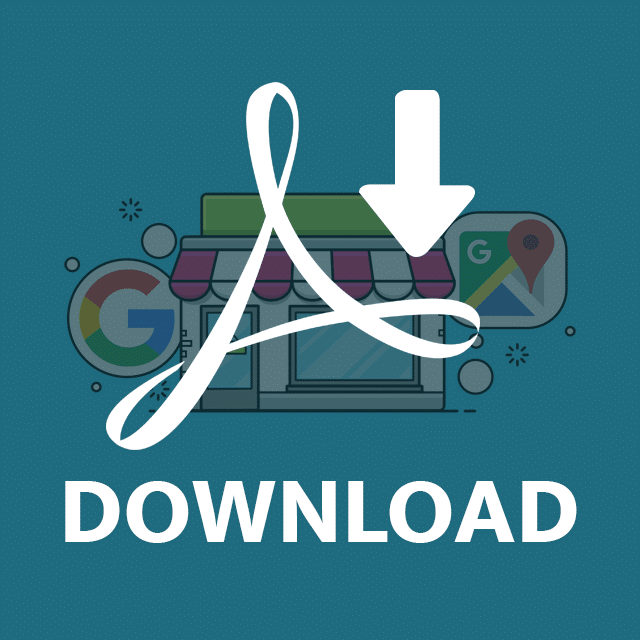Как разместить свой бизнес в Google: полное руководство (2021 г.)
Опубликовано: 2021-05-25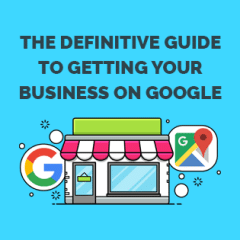
Как часто вы переходите на вторую страницу результатов поиска Google?
Если вы похожи на большинство, вероятно, никогда.
Фактически, рейтинг кликов на второй странице результатов поиска Google настолько низок, что менее одного процента пользователей поиска Google когда-либо нажимали на что-то, что они нашли на второй странице.
Если вы хотите, чтобы ваш бизнес отображался на Картах Google и в результатах обычного поиска Google, САМЫЙ быстрый (и самый простой) способ добраться туда — это Google Мой бизнес.
Скачать: Полная шпаргалка по Google My Business , в которой пошагово показано, как разместить информацию о вашей компании в поиске и на картах Google.
От того, как создать и заявить о себе в Google My Business (GMB) до продвинутых стратегий, которые не только помогут вашему бизнесу появиться в Google , но и сделают его доминирующим на Картах Google и лучшими результатами на первой странице Google.
Давайте начнем.
Что такое листинг Google My Business?
Google My Business (GMB) — это бесплатный бизнес-профиль, который предоставляет компаниям списки на Картах Google и в Поиске Google. Компании могут использовать Google My Business для загрузки бизнес-информации, отображения часов работы, демонстрации продуктов, публикации обновлений, ответов на вопросы о бизнесе и ответов на отзывы.
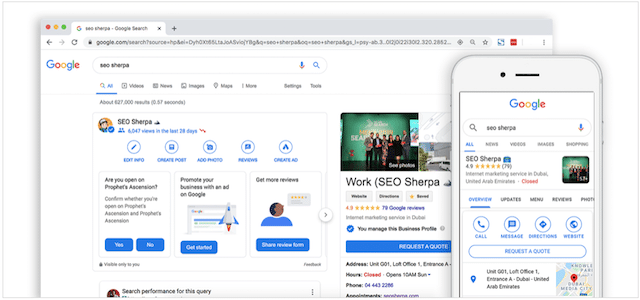
Как я собираюсь показать вам…
Когда вы подадите заявку, подтвердите и оптимизируете свой список GMB, ваша компания займет видное место в Google в поиске и на картах.
Как заявить о своем бизнесе в Google
Без сомнения, Google My Business — бесценный инструмент локального поиска.
Это бесплатно и предлагается всем местным предприятиям, включая ваше.
Создание учетной записи Google My Business позволяет вашей компании управлять своим профилем в Поиске Google и Картах Google.
Это помогает потенциальным клиентам, которые выполняют поиск по конкретному месту (например, «ресторан в центре Нью-Йорка») , находить ваши продукты и услуги.
Вот как зарегистрировать свой бизнес в Google:
1. Посетите https://www.google.com/business/ или выполните поиск «Google Мой бизнес».
По прибытии нажмите кнопку «Войти» , расположенную в правом верхнем углу экрана.
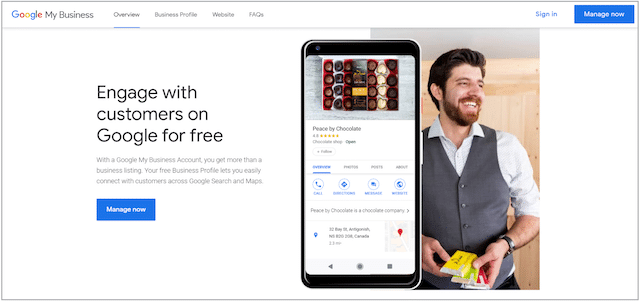
Войдите в учетную запись Google, которую вы хотите связать со своим листингом GMB.
Если у вас еще нет учетной записи Google, создайте ее.
2. Введите название вашей компании
В поле поиска введите имя, которое вы хотите связать со списком GMB.
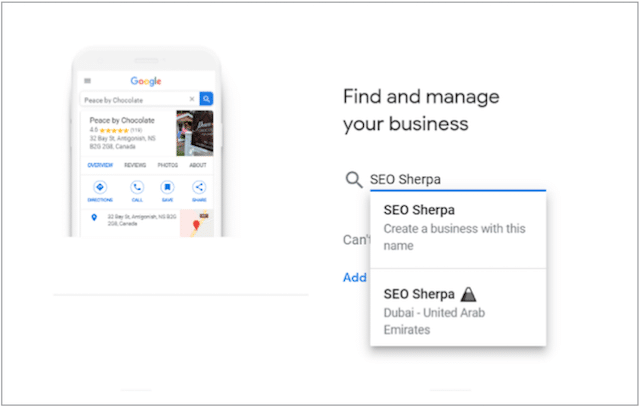
Нажмите на имя, которое вы ввели в строку поиска.
Если это название компании уже существует, перейдите к шагу 3: заявка на существующее объявление .
Если нет, перейдите к Шагу 4. Категоризация вашего бизнеса .
3. Заявить о существующем листинге
Если вы видите название своей компании в раскрывающемся меню, вы можете продолжить и подтвердить, что вы владеете этим существующим бизнесом.
Не пытайтесь создать новый бизнес с таким же названием.
Есть несколько способов получить контроль над подтвержденным листингом.
Если он невостребован, просто заявите его и подтвердите профиль. Если он заявлен, то нужно запрашивать доступ у текущего владельца профиля.
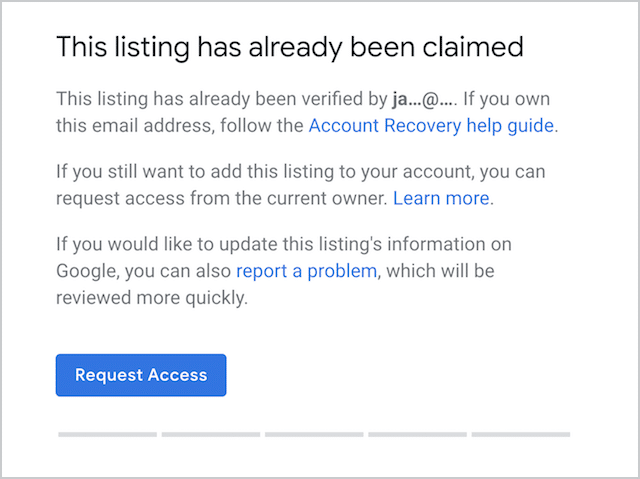
После отправки формы у текущего владельца объявления будет 7 дней, чтобы ответить.
ПРИМЕЧАНИЕ. Это работает только для бизнес-профилей Storefront.
Для бизнес-профилей в сфере обслуживания вам потребуется ввести информацию о вашей компании и завершить процесс проверки. Полную информацию о том, как заявить о праве собственности на подтвержденную информацию о компании в Google, можно найти здесь.
4. Классифицируйте свой бизнес
Вы хотите быть максимально точным при выборе категории вашего бизнеса.
В Google есть предустановленные категории, которые появятся, как только вы начнете вводить ключевые слова.
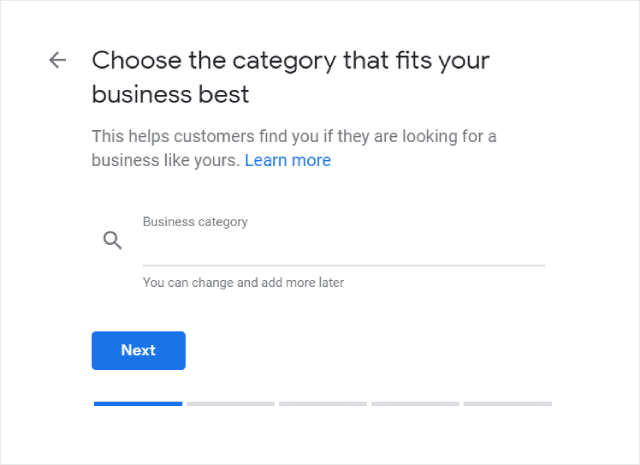
Вы можете выбрать наиболее подходящую категорию из представленного раскрывающегося меню.
Но сначала подумайте об этом:
Конкретный вариант, который вы выберете, будет определяющим фактором того, насколько заметна ваша компания в Google.
Чтобы установить правильную категорию для вашего бизнеса, введите ключевые слова в Google и просмотрите категории, используемые ведущими компаниями.
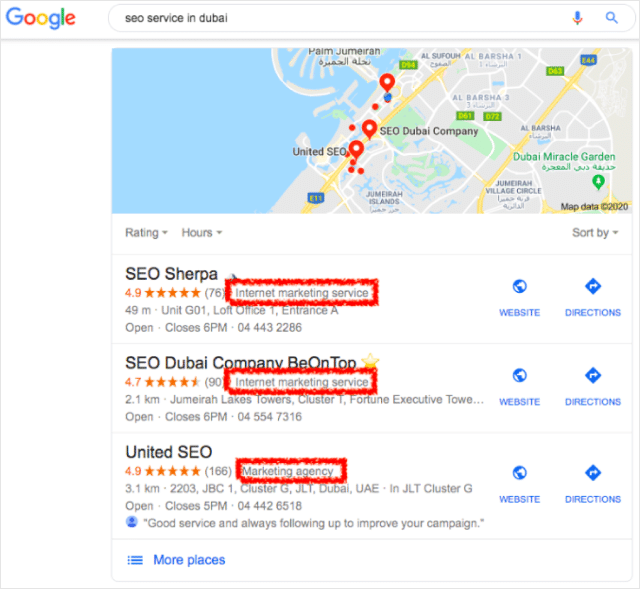
После того, как вы определили наиболее эффективную категорию (ту, которая используется большинством ведущих компаний на вашем рынке), выберите ее и нажмите «Далее».
5. Добавьте свое местоположение в Google Maps
Если вы работаете в обычном магазине, выберите вариант «Да» и нажмите «Далее».
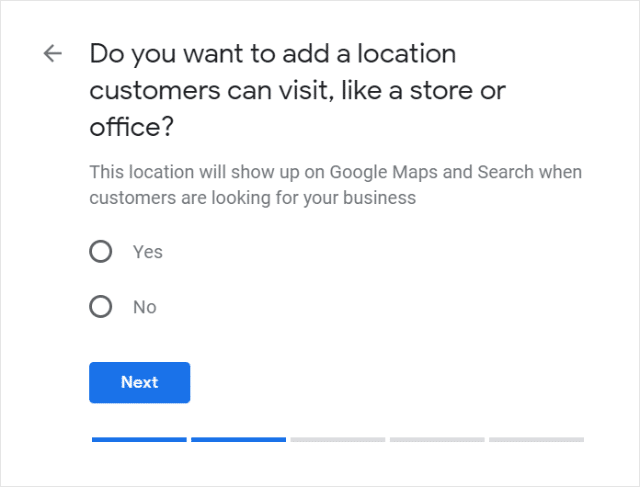
Вы будете перенаправлены в окно, где вы можете зарегистрировать местоположение.
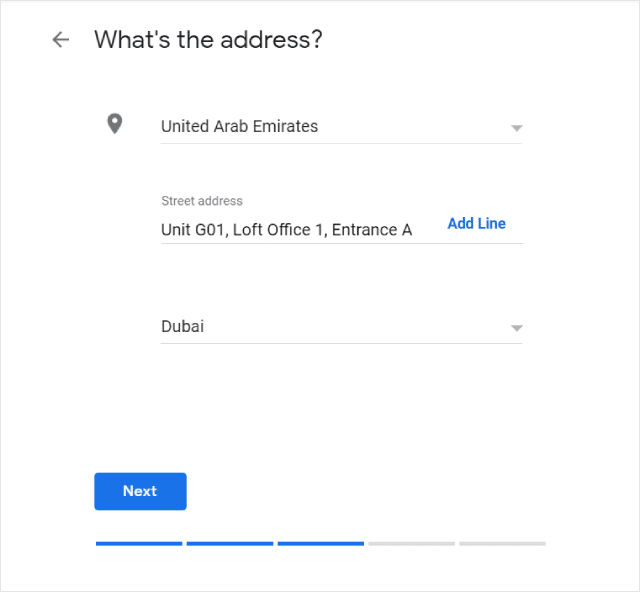
Вам также будет предложено выбрать, предоставляете ли вы варианты доставки.
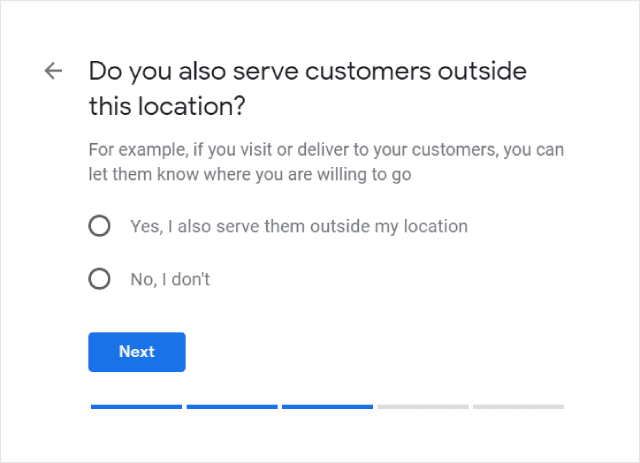
Если вы занимаетесь доставкой товаров и услуг своим клиентам, выберите вариант «Да, я также обслуживаю их за пределами моего местоположения» .
Если нет, нажмите «Нет, не знаю».
Если вы посещаете своих клиентов или доставляете их клиентам, вы можете указать области обслуживания, которые обслуживает ваша компания, в следующем окне.
Когда вас спросят, хотите ли вы добавить местоположение, и вы ответите «Нет», вы будете отправлены на экран, где вы можете указать области обслуживания, в которых работает ваш бизнес.
6. Добавьте свои контактные данные
Это будет включать ваш номер телефона и/или веб-сайт.
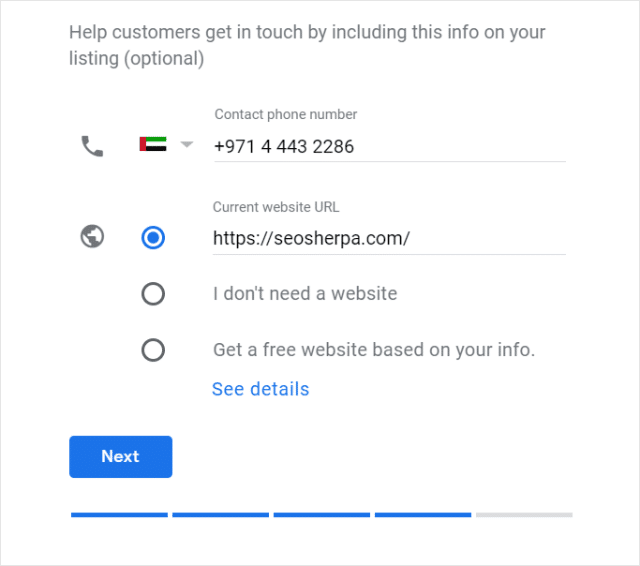
Если у вас нет существующего веб-сайта, Google создаст бесплатный веб-сайт, оптимизированный для мобильных устройств, используя данные вашей учетной записи GMB.
7. Решите, хотите ли вы получать обновления и рекомендации
Прежде чем вы сможете подтвердить свое объявление, выберите, хотите ли вы получать уведомления по электронной почте.
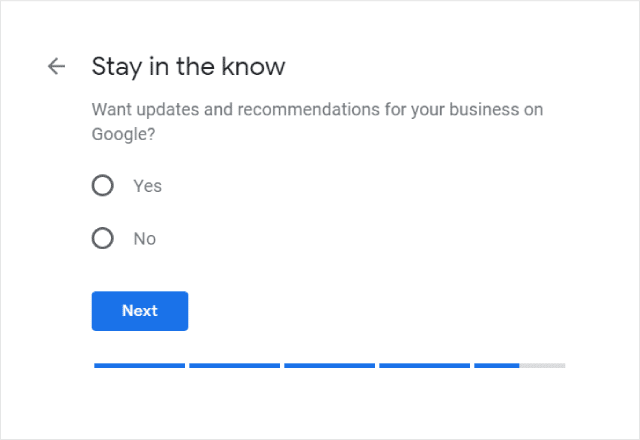
Уведомления по электронной почте будут отправляться на вашу учетную запись электронной почты Google, когда клиенты оставляют отзывы, задают вопросы или предлагают изменения.
Если вы хотите, чтобы ваши ответы были быстрыми, обязательно включите уведомления по электронной почте.
Я предлагаю вам это сделать. Подробнее об этом позже.
Как подтвердить свой бизнес в Google
После того, как вы завершите свой список Google My Business, Google потребует от вас подтвердить, что вы являетесь фактическим владельцем бизнес-профиля.
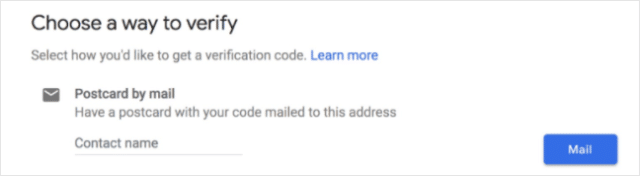
Пока не завершится процесс проверки, к сожалению…
Google не будет отображать вашу компанию на Картах Google и в Поиске.
Но вот хорошие новости:
Существует несколько способов подтвердить право собственности на свой бизнес в Google.
1. Подтвердите свой бизнес в Google по почте
Это наиболее часто доступный способ подтверждения вашей страницы в Google My Business.
Он также самый медленный.
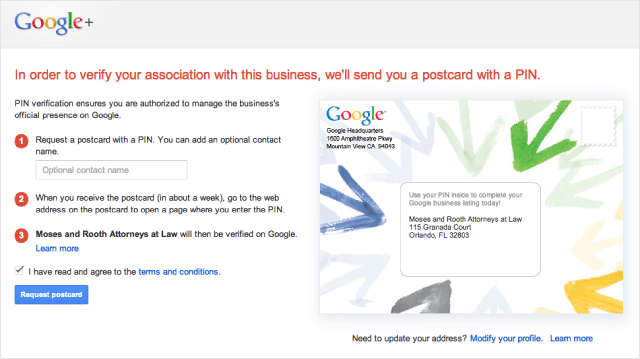
После ввода вашего рабочего адреса Google отправляет открытку с подтверждением.
Доставка открытки (должна) занять от 1 до 2 недель.
В течение этого времени НЕ редактируйте информацию о своей компании. Это может привести к задержкам.
Просто сидите спокойно и ждите, пока придет открытка с подтверждением.
Когда оно придет по почте, войдите в свою учетную запись Google Business или google.com/local/verify/ и выберите «Подтвердить сейчас».
Введите 5-значный проверочный код с открытки и нажмите «Отправить».
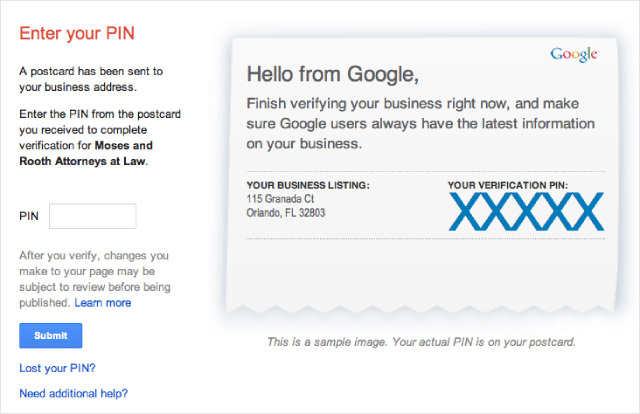
Если вы используете мобильное приложение Google для проверки открытки, нажмите «Ввести код» , чтобы завершить процесс проверки.
ПРИМЕЧАНИЕ. Хотя Google по умолчанию использует способ подтверждения вашей компании по почте, в некоторых странах, например в Объединенных Арабских Эмиратах, Google не отправляет подтверждения по открытке. Даже в этом случае, когда другие методы недоступны, вы все равно должны пройти процесс запроса подтверждения по почте. Через 2-3 недели, когда почтовая открытка не будет доставлена, Google предложит другие способы проверки.
Вот весь процесс подтверждения вашей компании в Google по почте:
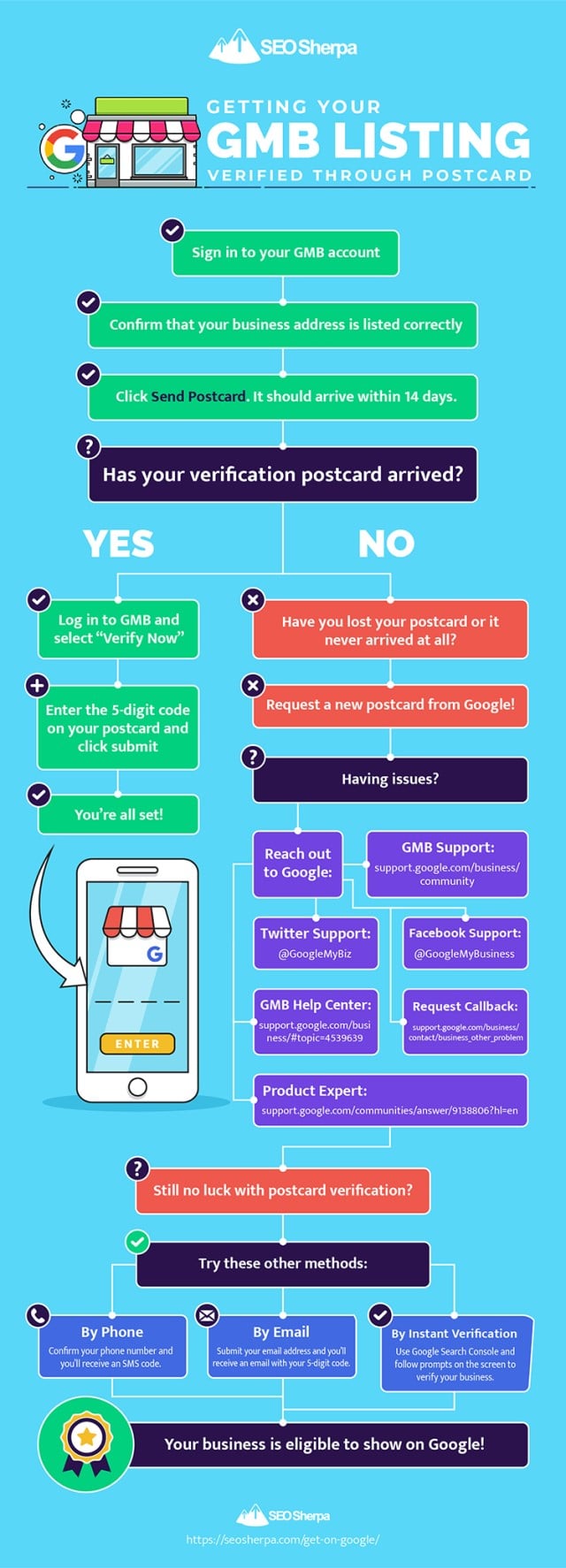
Теперь вы знаете, как подтвердить свой бизнес по почте, вот как подтвердить свой бизнес в Google без открытки .
2. Подтвердите Google My Business по телефону
Следующий способ подтверждения — по телефону.
Чтобы подтвердить свою компанию в Google по телефону, подтвердите правильность номера телефона вашей компании, а затем нажмите «Подтвердить сейчас».
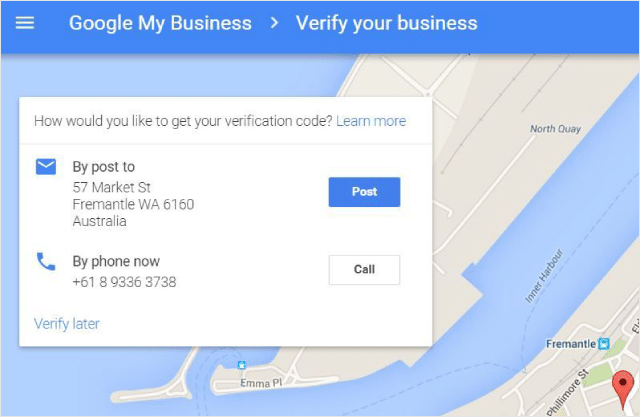
Вскоре вы должны получить SMS-сообщение с кодом подтверждения.
Затем введите этот 5-значный код в свой профиль GMB, и все готово.
3. Проверка Google My Business по электронной почте
Если у вас есть вариант подтверждения по электронной почте из списка вариантов подтверждения, вскоре вы получите письмо с подтверждением от Google.
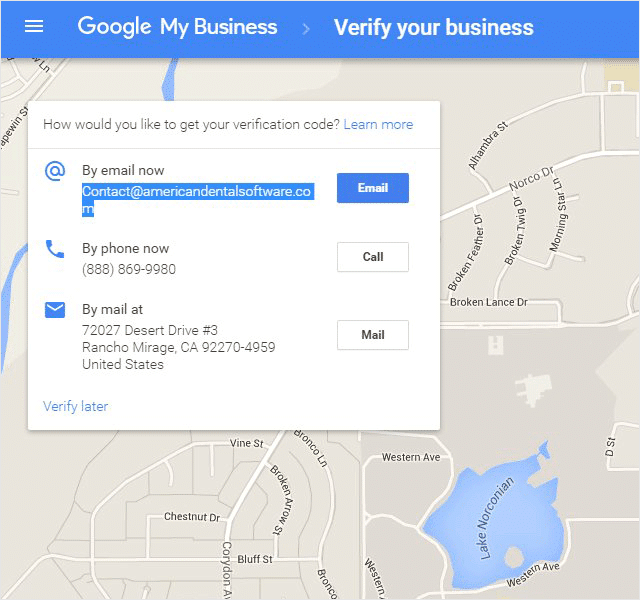
Откройте письмо и нажмите кнопку «Подтвердить» , чтобы завершить процесс.
Простой!
4. Мгновенная проверка Google Мой бизнес
Еще один способ мгновенно подтвердить свой бизнес — через ваш веб-сайт с помощью Google Search Console.
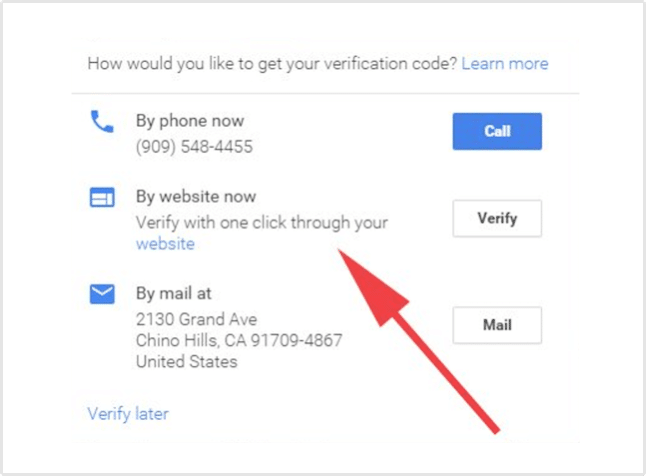
Как и Google My Business, Google Search Console (GSC) — это бесплатный инструмент, предоставляющий компаниям отчеты и информацию о таких вещах, как объем трафика, который получает веб-сайт, используемые устройства и страницы, к которым осуществляется доступ.
Консоль поиска Google также можно использовать для устранения любых ошибок веб-сайта или для отправки карты сайта (архитектурного плана вашего веб-сайта) в Google.
Чтобы пройти проверку через GSC, ваш веб-сайт необходимо настроить в Google Search Console с той же учетной записью Google, которая используется для вашего профиля Google My Business.
Если это так, вы готовы.
Просто следуйте инструкциям на экране, чтобы мгновенно подтвердить свой профиль Google My Business .
5. Массовая проверка Google Мой бизнес
Рассмотрите этот метод проверки, если у вашей компании более 10 местоположений.
Вы можете узнать больше о процессе массового импорта Google и запросить массовую проверку здесь.
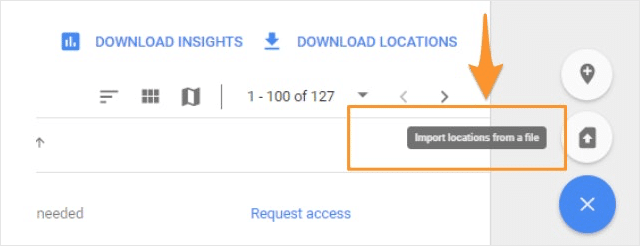
Следует отметить, что предприятия сферы обслуживания и агентства, управляющие несколькими предприятиями, не подходят для массовой проверки.
Как оптимизировать листинг Google My Business (для более высоких позиций и трафика)
Теперь, когда мы разобрались с формальностями, ваша компания может быть показана в Google.
Но ждать!
Не думайте, что сейчас самое время сбросить газ.
Как показало исследование Moz Local Search Ranking Factors, оптимизированный список Google My Business является важным сигналом местного SEO-рейтинга.
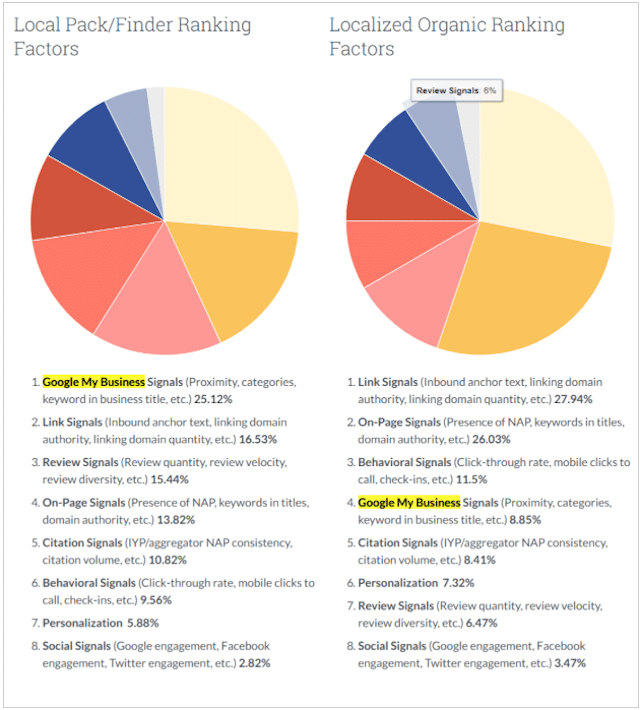
Как вы видите выше, Google My Business является важным фактором ранжирования как для Google Local Pack, так и для органических списков.
Чтобы получить явное конкурентное преимущество в локальном поиске и на картах, недостаточно просто заявить о себе в Google.
Вам нужно начать оптимизировать функции GMB.
Вот как это сделать:
1. Выделите свой листинг GMB с помощью убийственного описания бизнеса
Важным первым шагом к оптимизации Google My Business является добавление описания компании.
На настольном компьютере описание компании отображается на панели знаний вашей компании прямо под вашими отзывами.
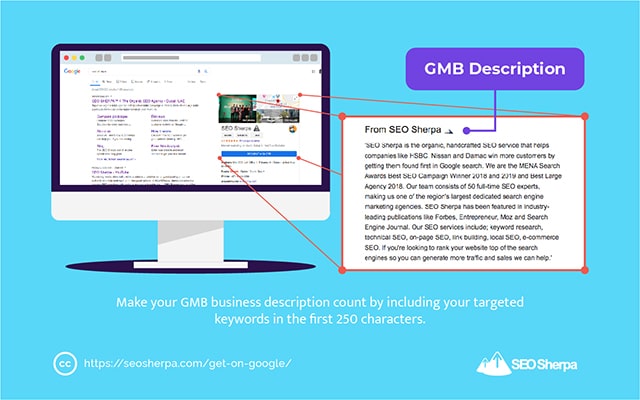
На мобильных устройствах описание компании можно найти на вкладке «О программе».
Теперь вы, вероятно, спрашиваете себя, зачем моему объявлению нужно описание?
Два слова, вовлеченность пользователей.
Поскольку 83% местных компаний фигурируют в поисковых запросах, описание вашей компании может стать важным инструментом для привлечения и вовлечения пользователей.
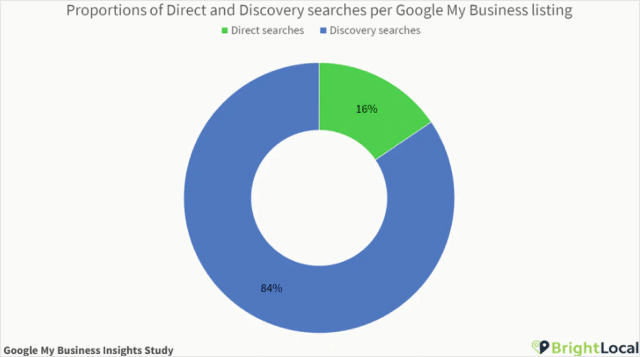
Дополнительный контент, который вы предоставляете через описание своего бизнеса, будет решающим фактором в привлечении внимания пользователей, что, как отмечает Дэвид Михм, является более точным показателем качества вашего бизнеса, чем традиционные факторы, такие как ссылки или ссылки на каталоги.
Более того, вы можете оптимизировать свое описание, чтобы не только повысить рейтинг, но и выделить уникальные преимущества вашего бизнеса (USP).
Другими словами, конвертируйте больше посетителей в продажи.
Итак, как правильно использовать бизнес-описание GMB, чтобы выделиться среди конкурентов?
Во-первых, начните с чтения Руководства по описанию бизнеса в Google.

Google проверит описание вашей компании, прежде чем оно появится в вашем профиле Google My Business. Если ваше описание не соответствует приведенным выше рекомендациям, вам придется начать заново.
Теперь, когда у вас есть четкое представление о том, чего Google ожидает от описания вашего бизнеса, пришло время написать описание вашего бизнеса.
Мой главный совет?
Сделайте это убедительным.
Хотя Google дает вам до 750 символов для описания вашей компании, в панели знаний видны только первые 250 символов .
Думайте о первых 250 символах как о своей презентации. У вас есть столько места, чтобы выделиться среди конкурентов.
Потратьте некоторое время, чтобы обдумать, какие важные аспекты вашего бизнеса вы хотите выделить в этом пространстве.
Составляя идеальное описание, сосредоточьтесь на ключевых преимуществах вашего бизнеса .
Вы также должны убедиться, что ваши важные ключевые слова также упоминаются в верхней части описания.
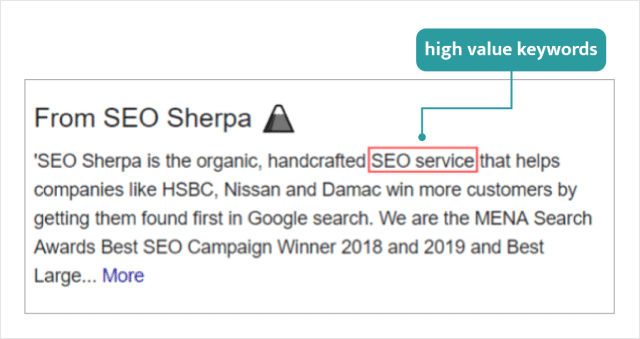
После того, как вы написали свое (убедительное) описание бизнеса, перейдите на вкладку «Информация» в своей учетной записи Google My Business. Прокрутите вниз, и вы найдете возможность добавить описание компании.
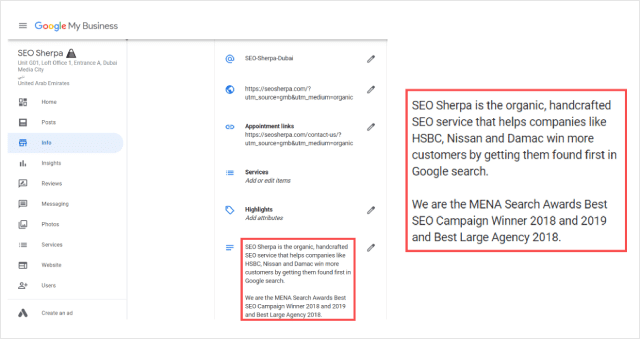
Вставьте свою ссылку и нажмите «Применить».
Как только Google рассмотрит и утвердит ваше описание, оно появится на панели знаний при следующем обслуживании вашего профиля.
2. Повысьте свой рейтинг с помощью дополнительных категорий Google My Business
Когда вы создавали свой профиль Google My Business, Google попросил вас выбрать основную категорию, которая точно описывает ваш бизнес.
Если вы управляете полем для гольфа, вы, вероятно, выбрали «Поле для гольфа» в качестве основной категории Google My Business.
И эта основная категория будет влиять на то, по каким результатам локального поиска вы будете ранжироваться.
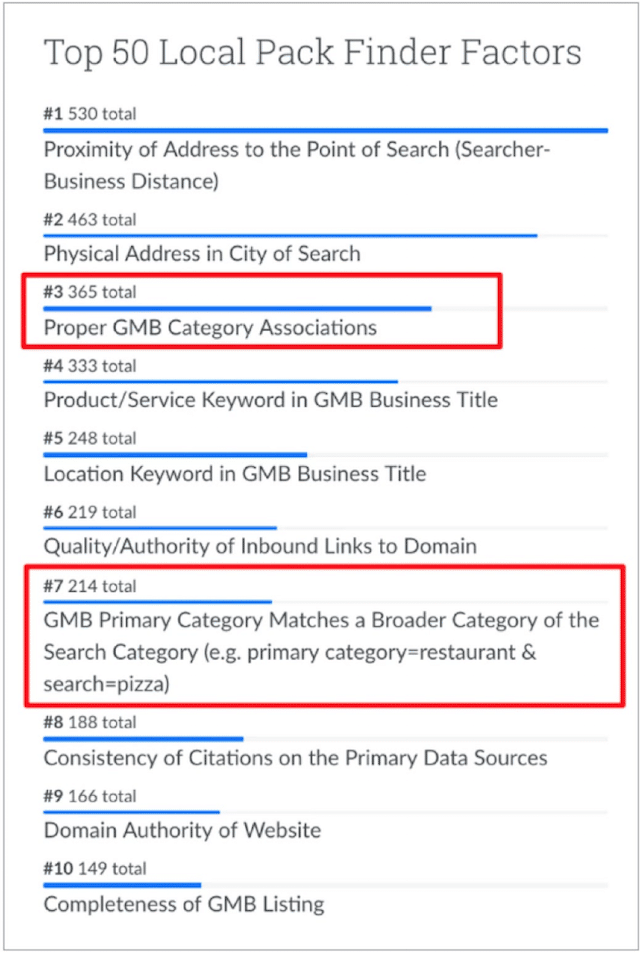
Но знаете ли вы, что помимо вашей основной категории, Google также позволяет вам добавить до 9 дополнительных категорий к вашему списку?
Что значит:
Добавление наиболее подходящих вторичных категорий к вашему списку может значительно повлиять на ваш рейтинг.
И не только это.
Большинство местных предприятий даже не будут добавлять дополнительную категорию в свой список.
Значение:
Вы сразу получите преимущество в конкурентной борьбе.
Как включить второстепенные категории в свой листинг
Чтобы добавить дополнительные категории Google My Business в свой список, нажмите на вкладку «Информация» .
Ваша основная категория будет указана непосредственно под названием вашей компании.
Чтобы добавить дополнительные категории (или изменить основную категорию), щелкните значок карандаша справа от основной категории. Когда появится диалоговое окно, нажмите «Добавить другую категорию».
Затем добавьте соответствующие вторичные категории, относящиеся к вашему бизнесу.
Чтобы помочь вам выбрать подходящие вторичные категории, заполните следующее утверждение: «Этот бизнес — ______».
А если этого недостаточно, вы можете использовать PlePer Category Helper Tool, чтобы найти дополнительные категории для добавления в свой список.
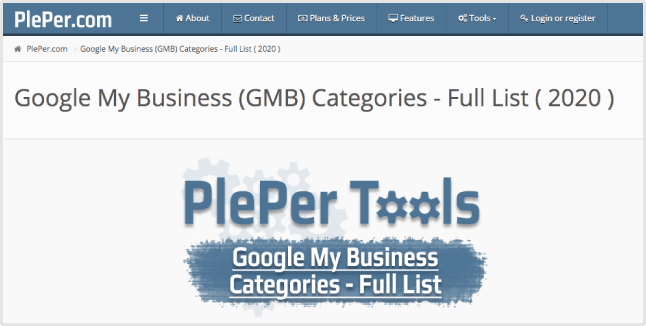
К настоящему моменту у вас должно быть четкое представление о том, как добавить второстепенные категории в свой список.
Итак, давайте применим это на практике:
Используя наш пример «Поле для гольфа», если вы выбрали «Поле для гольфа» в качестве основной категории, для второстепенных категорий вы можете включить:
- Гольф Клуб
- Общественное поле для гольфа
- Поле для гольфа
- Инструктор по гольфу
- Место проведения
- Место свадьбы
- Деревенский клуб
- Ресторан
Как определяет инструмент категорий PlePer Google My Business, это категории с наибольшим количеством встречающихся для этого запроса.
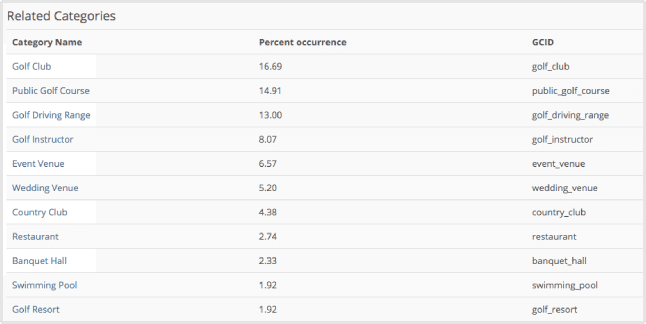
Помните, что ваши вторичные категории должны дополнительно описывать, что представляет собой бизнес, а не его продукты или услуги.
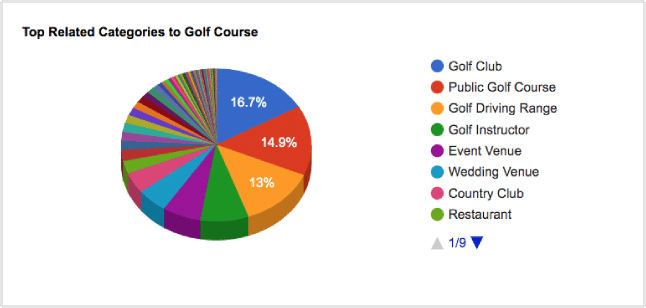
ПРИМЕЧАНИЕ. Google будет отображать только выбранную вами основную категорию, а не дополнительные категории, которые вы включили.
Но, будьте уверены, ваши второстепенные категории работают в фоновом режиме , помогая вам появляться при большем количестве поисковых запросов.
На этом давайте перейдем к моему третьему совету по оптимизации Google My Business.
3. Зарезервируйте свое короткое имя в Google My Business и с легкостью поделитесь своим списком
Предоставление вашему бизнес-листингу короткого или произвольного названия облегчает вашим клиентам поиск вашего бизнеса.
Вот почему:
Аккуратное и яркое короткое имя, такое как @SEO-Sherpa-Dubai , легче запомнить (и написать по буквам!), чем длинный URL-адрес.
Затем клиенты могут использовать ваше короткое имя в GMB и настраиваемый URL-адрес, чтобы быстро найти данные о вашей компании.
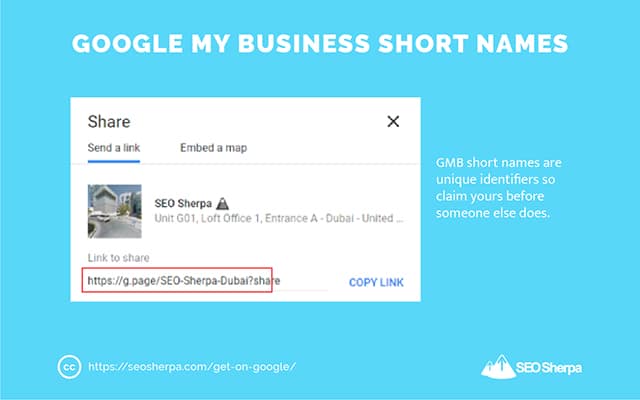
Но вот в чем дело.
Как и доменные имена, короткие имена GMB являются уникальными идентификаторами.
Поэтому важно сразу же заявить о своем коротком имени, как только Google подтвердит данные о вашей компании.
Если вы будете ждать слишком долго, другой бизнес может просто добраться до него первым.
Вот как вы можете запросить короткое название для своей компании:
Шаг 1: Войдите в свою учетную запись GMB.
Шаг 2: Нажмите на вкладку «Информация» .
Шаг 3. Прокрутите вниз, чтобы найти символ @, и щелкните значок карандаша.
Шаг 4: Введите короткое имя
Шаг 5: Нажмите «Применить»
При создании своего короткого имени вы должны включить название своей компании и другой дескриптор, например ваше местоположение или ключевое слово, описывающее ваш бизнес.
Выбранное короткое имя должно содержать от 5 до 32 символов.
После того как вы настроили свое короткое имя, вы можете поделиться этим коротким именем со своими клиентами в качестве пользовательского URL-адреса.
Пользователи локального поиска могут получить доступ к вашему профилю GMB, используя следующий URL-адрес: «g.page/[shortname]».
Вы также можете поделиться этим настраиваемым URL-адресом, чтобы получить отзывы от своих клиентов.
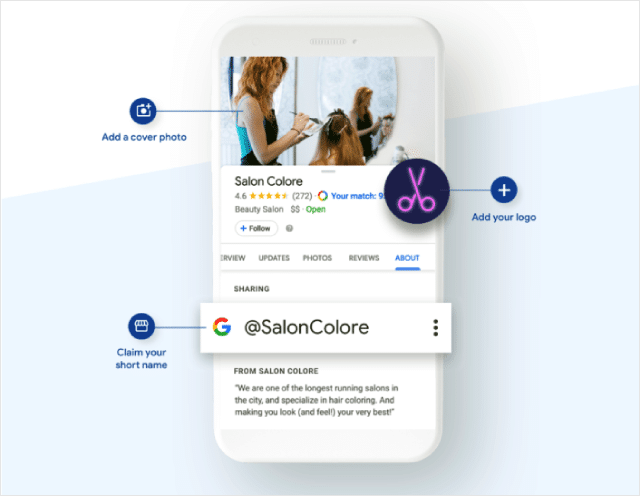
Просто добавьте «/review/» в конце URL-адреса вашего клиента, например: «g.page/[shortname]/review/».
Это позволяет клиентам исключительно легко запомнить URL-адрес вашего объявления и оставить отзыв. Позже я поделюсь дополнительными советами по созданию обзоров.
Вы также можете использовать этот короткий URL-адрес в своих маркетинговых материалах для продвижения своего профиля GMB.
ПРИМЕЧАНИЕ. Если вы еще не заявили свое короткое имя в GMB, возможно, уже слишком поздно создавать или редактировать свое короткое имя. Недавние отчеты от Search Engine Roundtable и Search Engine Land показали, что Google начал поэтапно отказываться от коротких имен. Google также включил это новое объявление в свою справочную документацию GMB.
Затем переходите к совету №4.
4. Отслеживайте трафик Google My Business с помощью UTM-кодов Google Analytics
Давайте смотреть правде в глаза:
Сегодняшний покупательский путь включает в себя гораздо больше, чем просто посещение магазина для совершения покупки.
Теперь вы, вероятно, задаетесь вопросом:
Какое это имеет отношение к оптимизации моей страницы в Google My Business?
Что ж, как говорится, знание – сила.
Способность различать потоки трафика на ваш сайт может помочь в принятии решений в целом и помочь определить, какие каналы (электронная почта, социальные сети, целевые страницы и т. д.) вам следует отдать предпочтение.
Но вот кикер:
Когда дело доходит до определения и классификации источников органического трафика, Google Analytics, бесплатная служба веб-аналитики Google, не различает, какой трафик исходит от карт или местоположений или из основных результатов органического поиска.
Трафик из этих источников просто отображается как органический Google.
Чтобы лучше отличать трафик, поступающий из Google My Business, от других источников органического трафика, вам необходимо использовать коды отслеживания UTM.
Понимание кодов Google Analytics UTM
Коды UTM (модуль отслеживания Urchin) представляют собой фрагменты текста, прикрепленные к концу URL-адреса.
Эти предварительно определенные коды отслеживания позволяют отслеживать важные данные , такие как источники трафика и эффективность маркетинговой деятельности в Google Analytics.
Вот пример URL-адреса с прикрепленными кодами UTM:
https://seosherpa.com/?utm_source=gmb&utm_medium=organic
Коды UTM — это предопределенные текстовые коды после вопросительного знака.
Почему это важно?
Добавление кодов отслеживания UTM в ваш список GMB позволяет вам различать трафик, поступающий из вашего списка Google My Business, и трафик, поступающий из результатов обычного поиска Google.
Коды UTM разбиты по пяти параметрам:
- Источник
- Середина
- Кампания
- Срок
- Содержание
Для целей вашего списка GMB есть два параметра UTM, на которых вам нужно сосредоточиться: Источник (откуда приходит трафик) и Канал (тип трафика, поступающего на ваш сайт).
Для параметра Source UTM можно просто поставить GMB. Для параметра Medium UTM вы можете использовать «обычный».
Снова взглянув на наш пример, мы можем разбить URL-адрес в соответствии с его параметрами UTM.
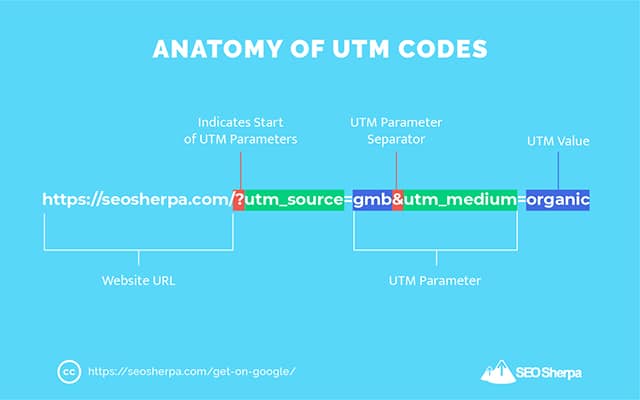
Вот как вы можете это использовать:
Во-первых, посетите Google Campaign URL Builder.
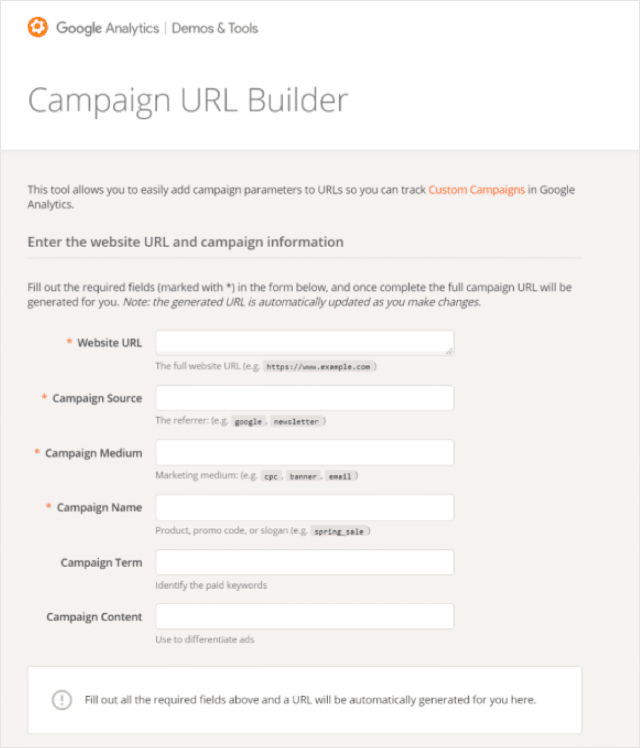
Отсюда вы можете ввести веб-адрес, который хотите отслеживать.
Далее заполните необходимые поля параметров UTM. Для наших целей вам просто нужно заполнить Источник кампании (gmb) и Канал кампании (органический) .
Вот и все
После того, как вы заполните необходимые поля, инструмент создания URL-адресов автоматически сгенерирует для вас URL-адрес.
Теперь, когда у вас есть ссылки с кодами UTM, перейдите в свой список Google My Business.
На панели инструментов GMB выберите вкладку «Информация» .
Затем скопируйте и вставьте URL-адрес, заполненный UTM, в раздел веб-сайта.
Другие разделы, в которые вы можете включить коды UTM в листинг GMB:
- Назначения
- Товары
- Меню
- Сообщения Google
После того, как вы заполнили все разделы, которые хотите отслеживать, все готово!
Теперь вы можете отличать трафик GMB от других органических источников в своей учетной записи Google Analytics.
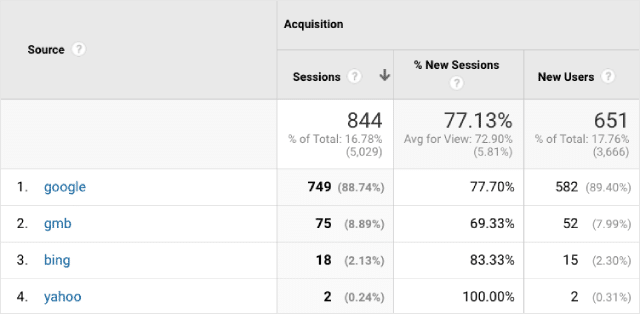
Итак, давайте посмотрим на визуальные функции Google My Business.
5. Получите больше внимания к своему листингу с помощью привлекательных визуальных эффектов
Я уверен, что вы согласитесь со мной, когда я скажу:
Первые впечатления имеют значение.
И один из лучших способов убедиться, что ваш бизнес готов к закрытию, — это добавить визуальные средства массовой информации в список вашей компании.
Почему это важно?
Люди любят отличные визуальные эффекты.
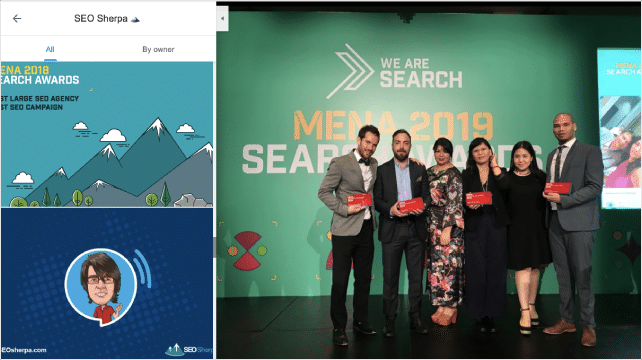
Как показывает статистика, компании с фотографиями получают на 40 % больше «запросов о том, как проехать к их местонахождению». Они также получают на 35 % больше переходов на свой веб-сайт.
Довольно круто, правда?
Более того, BrightLocal обнаружил, что 60% потребителей говорят, что результаты местного поиска с хорошими изображениями привлекают их внимание и подталкивают к принятию решения.
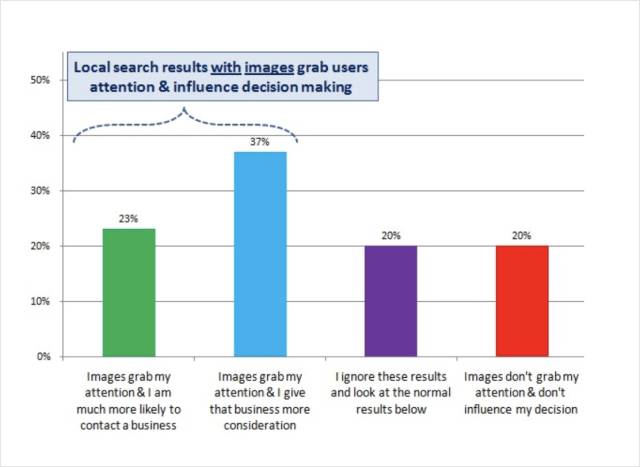
Без хороших визуальных эффектов вы упускаете большую возможность.
Использование множества визуальных функций Google может повысить вашу видимость в поисковой выдаче.
Правильная библиотека изображений и видео может помочь вам персонализировать свой список GMB , расширить возможности брендинга и побудить потенциальных клиентов к действию.
Как вы можете использовать это на самом деле?
Помимо вашего логотипа и обложки, есть различные изображения, которые вы должны добавить в свой список GMB, чтобы привлечь вашу аудиторию и рассказать историю вашего бренда.
Например:
Вы можете добавить 360-градусные изображения, демонстрирующие интерьер вашего магазина или офиса. Если вы продаете товары, вы можете продемонстрировать их в магазине или выставочном зале. Вы даже можете сфотографировать своих сотрудников, чтобы клиенты могли увидеть лицо вашего бизнеса.
Если у вас есть видео, вы можете загрузить 30-секундные клипы.
Когда SEO Sherpa получил награду «Лучшее крупное SEO-агентство» на церемонии вручения наград MENA Search Awards 2018, мы загрузили этот видеотур в список Google My Business.
Поскольку видео привлекает внимание, любой, кто просматривал наш список в Google в то время, видел его (и знал, что мы выиграли награду).
Видео очень увлекательны, поэтому в полной мере используйте этот привлекающий внимание визуальный эффект.
Более того, это предоставит Google дополнительные сигналы ранжирования, которые повысят видимость вашей компании в результатах локального поиска.
Чтобы ваши изображения и видео привлекали надлежащее внимание, следуйте рекомендациям Google.
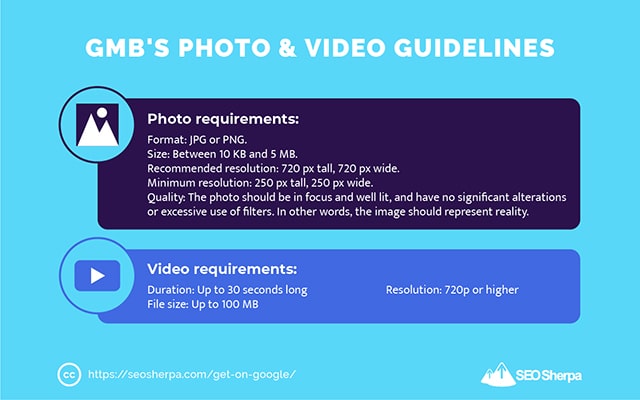
ПРОФЕССИОНАЛЬНЫЙ СОВЕТ:
Вы также должны оптимизировать SEO для изображений, чтобы получить больше пользы от вашего листинга.
Это простой двухэтапный процесс:
- Назовите свои изображения ключевыми словами, на которые вы хотите настроить таргетинг.
- Используйте следующий формат «бренд + ключевые слова + местоположение». Пример: «doors-steak-restaurant-al-seef-dubai.jpg»
- Отметьте свои изображения конкретным местоположением вашего бизнеса.
- Зайдите на GeoImgr
- Загрузите изображения, которые вы хотите добавить в свой список, в формате JPEG.
- Перетащите булавку, чтобы установить местоположение, или введите GPS-координаты вручную (для использования поля поиска требуется учетная запись Pro)
- Нажмите «Записать теги EXIF» , чтобы геотегировать изображение.
- Загрузите изображение с геотегом
Оптимизировали свой профиль с изображениями и видео?
Отлично, давайте перейдем к совету по оптимизации Google My Business № 6.
6 . Оптимизируйте свой сервис, меню или каталог продуктов
В Google My Business есть несколько отраслевых функций, которыми может воспользоваться ваш бизнес.
Такие компании, как сантехники, флористы, юристы, стоматологи, маркетинговые агентства и другие, могут добавить меню услуг в свой список компаний.
Если вы управляете рестораном или сервисным бизнесом, например, маркетинговым агентством или стоматологическим кабинетом, вы можете начать использовать эту функцию.
Лучше всего то, что процесс добавления меню услуг или продуктов в ваш список прост и понятен.
Давайте начнем.
Раздел сервисов Google Мой бизнес
На вкладке «Услуги» раздел «Услуги» позволяет отображать «меню» ваших услуг.
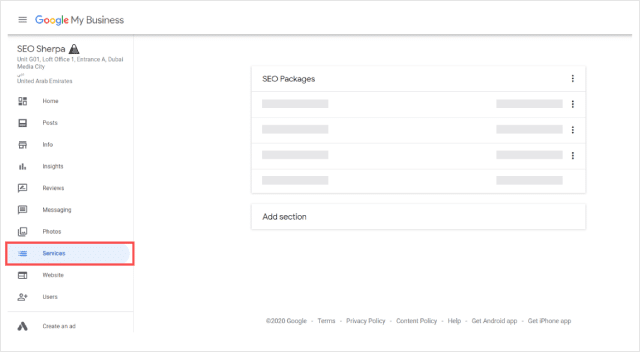
С помощью функции «Услуги» вы можете создавать настраиваемые категории услуг.
Эти категории могут быть дополнительно разделены на различные разделы.
Вот как:
Чтобы начать перечислять свои услуги, перейдите на вкладку «Услуги» .
Отсюда вы можете добавлять или редактировать категории и добавлять услуги в эти категории.
Не забудьте ввести соответствующее название и цену для каждой услуги.
Вы также можете добавить описание (до 1000 символов) для описания предлагаемой вами услуги.
Я рекомендую воспользоваться этим, подчеркнув, что делает вашу услугу уникальной или отличной от конкурентов.
Вы также можете использовать поле описания, чтобы включить целевые ключевые слова , но избегайте наполнения ключевыми словами.
Как добавить меню в Google My Business
Если вы занимаетесь ресторанным бизнесом, вы можете использовать редактор меню Google, чтобы отображать пункты меню в своем списке.
Чтобы добавить меню в свой список, перейдите на вкладку «Информация» .
Прокрутите вниз, чтобы найти опцию «Меню» (она должна иметь значок вилки и ложки). Отсюда вы можете добавить свое меню.
Ваше меню может быть разделено по разделам (закуски, основные блюда, десерты и т. д.).
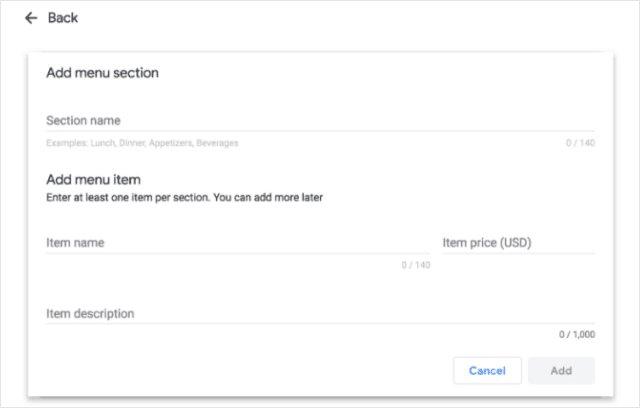
Чтобы избежать возможной путаницы, обязательно используйте те же названия, цены и описания, которые вы указали в меню ресторана.
Редактор меню не следует путать с опцией «URL-адрес меню» , поскольку эта функция направляет посетителей в меню вашего веб-сайта.
Добавить продукты в Google Мой бизнес
Наконец, если вы занимаетесь розничной торговлей, вы можете демонстрировать свои продукты так же, как в сфере услуг и ресторанах.
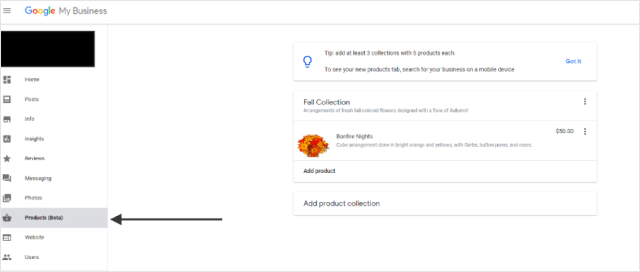
Недавно выпущенная Google функция «Продукты» позволяет розничным предприятиям, таким как вы, отображать список инвентаря непосредственно через Google My Business.
Но вот загвоздка:
Доступ к этой новой функции зависит от основной категории вашего объявления.
Поэтому, если ваш розничный бизнес не видит эту функцию, это может быть связано с выбором вашей категории.
Чтобы начать добавлять продукты в свой список GMB, перейдите на вкладку «Продукты» .
На этой вкладке вы можете создавать отдельные коллекции/категории товаров.
Вы также можете добавлять, редактировать или удалять свои продукты.
Чтобы полностью оптимизировать эту новую функцию, обязательно загрузите привлекательную фотографию (см. Совет № 5) и назовите перечисленные продукты.
Вы также можете установить цену и добавить описание (оба являются необязательными).
Если у вас есть большой ассортимент продуктов, может быть нецелесообразно включать каждый продукт, который вы можете предложить.
Не забудьте отдать приоритет наиболее важным продуктам, таким как сезонные предложения. ПРИМЕЧАНИЕ. Функция «Продукты» заменяет предыдущую функцию «Сообщения о продуктах» в GMB.
7. Защитите (больше) бронирований с помощью функции «Забронировать через Google»
Google также упростил компаниям, предоставляющим услуги, возможность выделиться в локальном поиске, картах и Google Assistant.
«Забронировать через Google» — это функция бронирования Google, позволяющая клиентам занимать свое место на занятиях в тренажерном зале, записывать массаж и даже покупать билеты на мероприятия или в кино непосредственно через Google My Business.
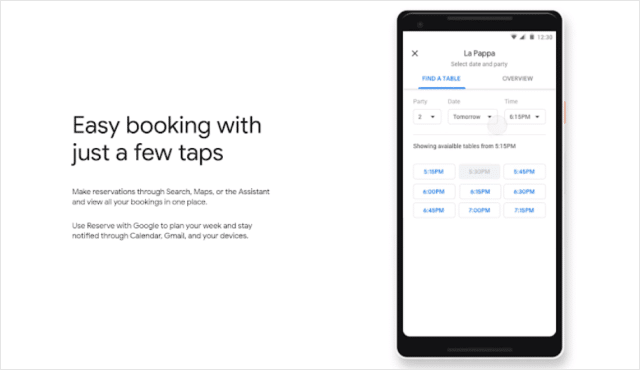
Клиентам просто нужно нажать синюю кнопку «Забронировать онлайн» , и они будут перенаправлены к стороннему поставщику услуг бронирования для завершения бронирования.
Что это значит для тебя?
Если ваша компания имеет право на эту услугу, вы можете быстро взаимодействовать со своими клиентами напрямую через листинг GMB.
Это облегчает местным поисковым пользователям поиск ваших услуг и запись на прием.
Звучит хорошо, правда?
Чтобы воспользоваться этой функцией, войдите в свою учетную запись Google My Business.
Если вы соответствуете критериям Google для приемлемости продавца, кнопка «Бронирования» будет доступна. Вам нужно будет зарегистрироваться у поставщика услуг планирования, поддерживаемого Google, чтобы использовать функцию бронирования.
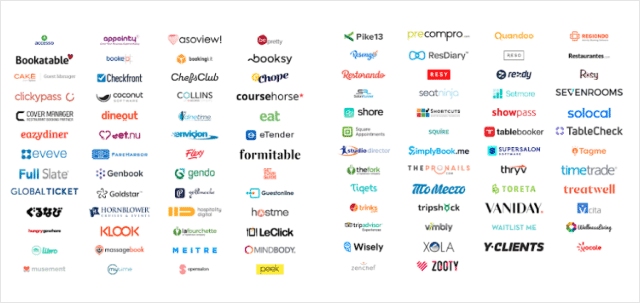
После того как вы интегрируете предпочитаемого поставщика услуг планирования с функцией « Забронировать через Google», ваша учетная запись сможет принимать бронирования.
Ваша новая кнопка бронирования появится автоматически в течение нескольких дней.
Теперь, когда ваша учетная запись планирования связана с вашим профилем GMB, вы можете начать принимать заказы непосредственно через свою учетную запись Google My Business.
Как будто этого недостаточно:
Функция « Забронировать через Google » также включает в себя ссылку на бронирование, которой можно поделиться в рамках маркетинговых кампаний.
Чтобы получить доступ к ссылке для бронирования, вам потребуется приложение Google My Business. Когда у вас будет приложение, нажмите на вкладку «Бронирования» и выберите пункт меню в правом верхнем углу.
Нажмите на ссылку «Поделиться бронированием» , чтобы скопировать URL-адрес и начать делиться им со своими клиентами.
8. Увеличьте количество клиентов с помощью сообщений Google My Business
Дай угадаю:
Вы все еще ищете советы, которые помогут повысить вашу заметность в локальном поиске.
Я знаю это чувство.
К счастью, есть еще одна функция, которую вы можете использовать в своих интересах; Сообщения Google Мой бизнес.
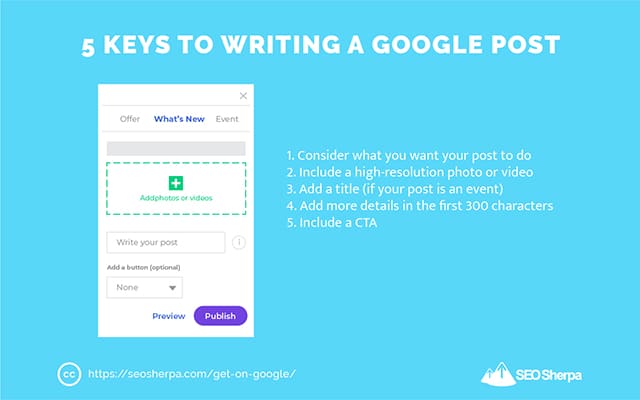
Вот как:
Сообщения Google позволяют напрямую делиться контентом из вашего профиля.
Думайте об этих сообщениях как о мини-объявлениях в социальных сетях. Вы можете использовать их по-разному: от бизнес-обновлений до запуска новых продуктов и даже для обмена праздничными сообщениями.
Существует три различных типа сообщений Google , которые могут создавать компании:
- Какие новости
- События
- Предложения
- обновление COVID-19
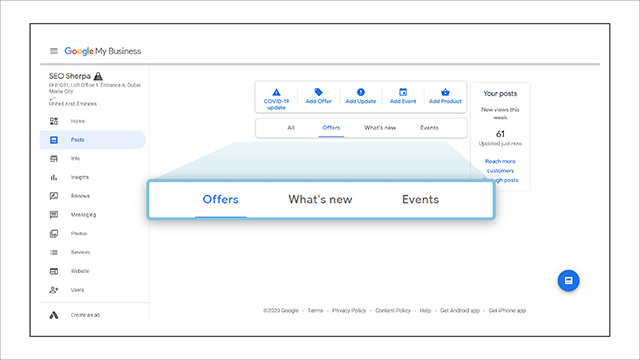
Давайте сломаем каждый ниже.
Какие новости
Эти типы сообщений идеально подходят для обмена объявлениями и другими новостями, связанными с бизнесом.
Сообщения о новых возможностях могут содержать различную информацию.
Примеры типичных сообщений «Что нового» включают краткие сводки вашего последнего сообщения в блоге, праздничные сообщения и основные сведения о том, что нового в компании.
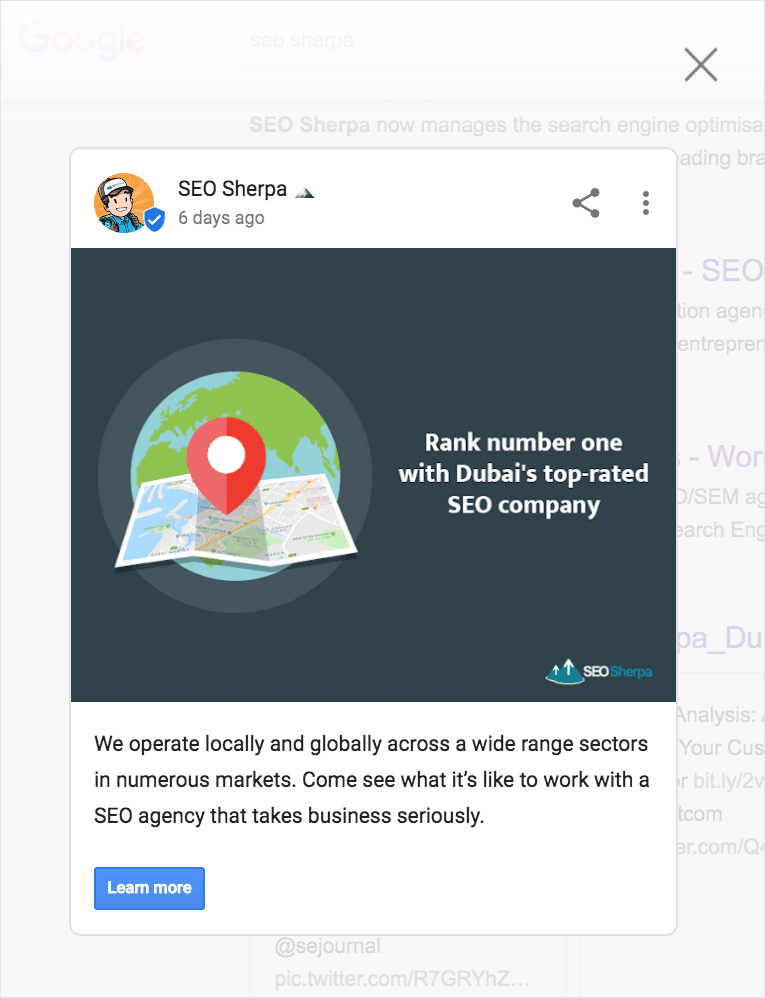
Описание поста «Что нового» может содержать до 1500 символов, но ориентируйтесь на первые 100 символов. Это то, что отображается на панели знаний, поэтому учитывайте каждый символ.
Ваш пост также может иметь кнопку призыва к действию (CTA), хотя это необязательно.
Варианты CTA включают:
- Книга
- Заказать онлайн
- Купить
- Учить больше
- Подписаться
- Позвоните сейчас (основной номер, связанный с вашим объявлением)
События
Они идеально подходят для продвижения ваших мероприятий.
Это может включать в себя такие вещи, как мероприятия, организованные компанией (например, это мероприятие по входящему маркетингу, которое мы организуем в SEO Sherpa), до мероприятий под руководством сообщества, таких как торговые выставки, в которых участвует ваш бизнес.
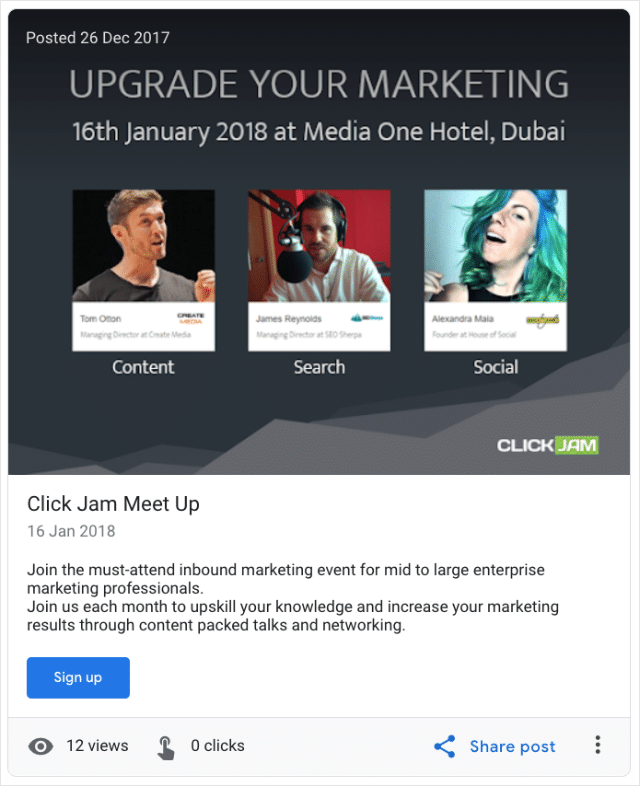
Сообщения о событиях можно даже использовать для информирования ваших клиентов о любых сбоях в работе магазинов, таких как закрытие в праздничные дни или строительные работы по соседству.
Для вашего сообщения о событии потребуется название события (не более 58 символов) и описание события (не более 1500 символов).
Как и в сообщениях «Что нового», доступны определенные CTA:
- Книга
- Заказать онлайн
- Купить
- Учить больше
- Подписаться
- Позвоните сейчас (основной номер, связанный с вашим объявлением)
Для этих типов сообщений вы можете выбрать дату начала и дату окончания.
Сообщения о событиях будут оставаться активными до даты окончания события.
Предложение
Если в вашем бизнесе проводятся какие-либо распродажи или вы только что выпустили новый продукт, вы можете использовать сообщения «Предложение», чтобы продвигать свои рекламные предложения.
Вы даже можете использовать сообщения «Предложение» для создания эксклюзивных рекламных акций Google My Business.
Более того:
Сообщения с предложениями отображаются с ярко-желтой меткой рядом с заголовком предложения, что улучшает внешний вид вашего продвижения.
Как и в случае с событиями, у вас есть ограничение в 58 символов в заголовке предложения и стандартное ограничение в 1500 символов в поле описания.
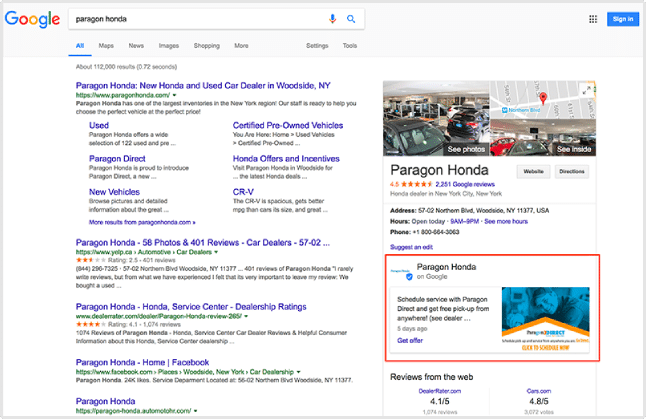
Сообщения с предложениями также содержат дополнительные функции, такие как функция кода купона , ссылка на предложение активации и условия.
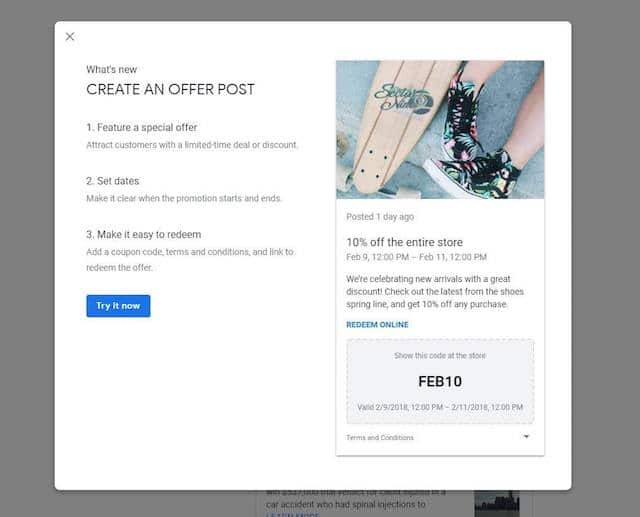
Хотя эти три функции являются необязательными, я настоятельно рекомендую включить Условия и положения в сообщение о предложении.
Даже что-то такое простое, как «Посетите веб-сайт или свяжитесь с нами, чтобы узнать полные правила и нормы», позволит избежать путаницы и предоставит вашим клиентам четкие сведения о том, как они могут получить свое рекламное предложение.
ПРИМЕЧАНИЕ. Google интегрировал сообщения о продуктах с новой функцией меню «Продукты».
В довершение всего:
Каждый тип публикации может быть опубликован с изображением, GIF или 30-секундным видео.
Добавление визуальных средств к вашим сообщениям, чтобы сделать их более привлекательными для вашего локального пользователя поиска.
Аналогичным образом рассмотрите возможность включения кодов UTM в каждый CTA, используемый в ваших сообщениях.
Это поможет вашему бизнесу правильно отслеживать трафик и его соответствующие источники.
Вы можете обратиться к Совету № 4, чтобы начать работу с кодами UTM.
Совет для профессионалов: экономно используйте целевые ключевые слова в своих сообщениях Google.
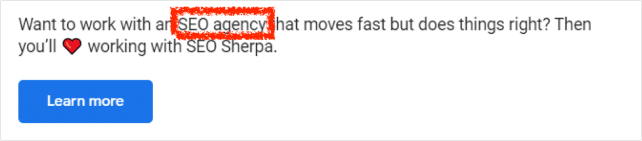
Когда вы это сделаете, Google может извлечь фрагмент из сообщения и отобразить его в локальном пакете:
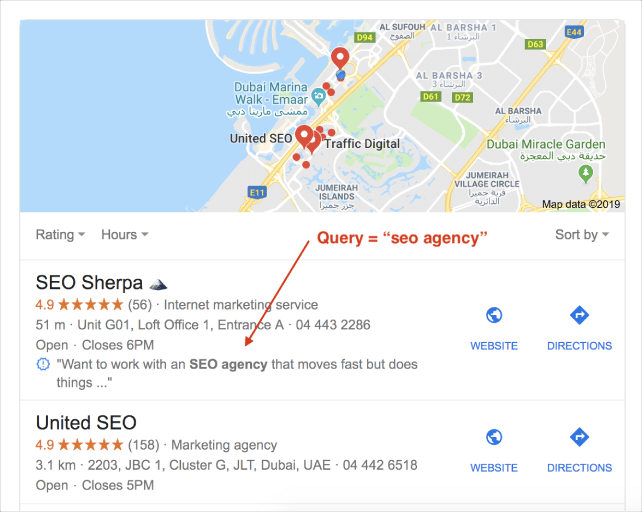
Довольно аккуратно, да?
обновление COVID-19
Поскольку COVID-19 сильно повлиял на местные предприятия, Google предоставил владельцам бизнеса возможность обновлять свой список GMB, добавляя сообщения, посвященные COVID-19.

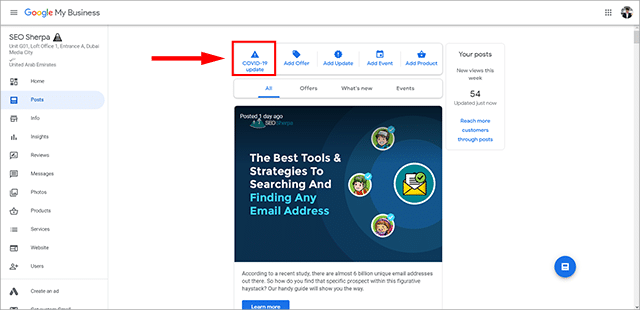
Эти сообщения «COVID-19» позволяют вам сообщать о любых изменениях в вашем бизнесе из-за воздействия COVID-19. По данным Google, с марта 2020 года более миллиона компаний использовали эти новые типы сообщений о COVID-19, чтобы делиться актуальными бизнес-новостями.
Вы должны использовать тип публикации COVID-19, чтобы информировать местных клиентов о:
- Разнообразие доступных услуг
- Обновления об уровне запасов продукции
- Изменения в часах работы
- Временное закрытие
- Любые новые меры безопасности или гигиены
Публикация о COVID-19 будет более заметной в вашем списке GMB. Даже если вы добавите стандартную публикацию, обновление COVID-19, которым вы поделились ранее, все равно будет отображаться над новой публикацией, которую вы только что создали.
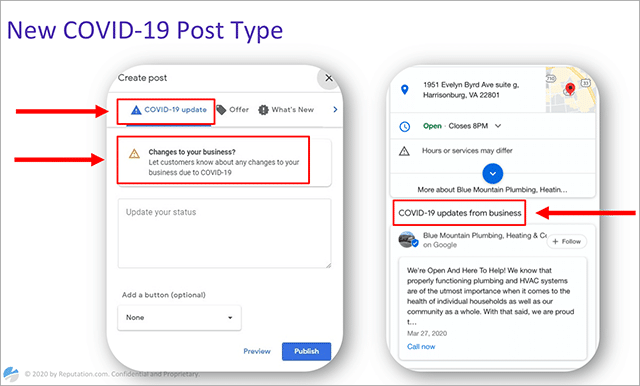
9. Взаимодействуйте с клиентами с помощью обмена сообщениями Google My Business
В рамках усилий Google, направленных на то, чтобы сделать GMB удобной коммуникационной платформой, такие компании, как ваша, могут использовать приложение Google My Business, чтобы напрямую отвечать на любые запросы клиентов.
Чтобы включить эту функцию, вам необходимо установить приложение Google Мой бизнес на свое мобильное устройство или планшет.

После установки откройте приложение и коснитесь вкладки «Клиенты» . Выберите «Сообщения». Активируйте функцию обмена сообщениями, нажав «Включить» , когда появится всплывающее окно.
И вы готовы идти!
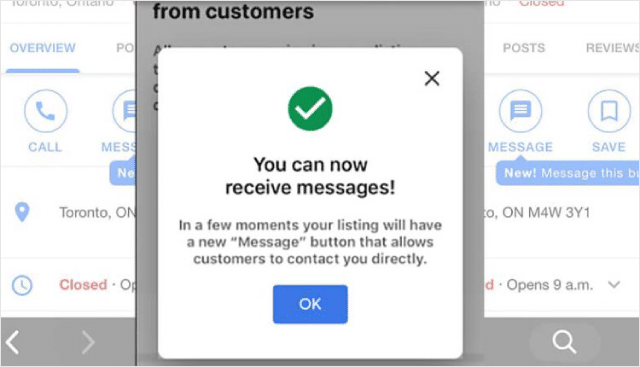
После того как вы включите эту функцию, клиенты смогут отправлять сообщения вашей компании с помощью кнопки «Сообщение» в вашем профиле GMB.
Как только клиент начнет чат, вы сможете ответить.
Я настоятельно рекомендую вам ответить в течение 24 часов с момента получения сообщения.
Позволь мне объяснить:
Обмен мгновенными сообщениями, социальные сети и мобильные устройства расширили возможности современных потребителей.
Новое ожидание — доступность в режиме реального времени.
И насколько важно эффективно общаться с вашими клиентами в режиме реального времени?
Что касается поддержки клиентов, Hubspot обнаружил, что более 80% потребителей ожидают ответа в течение 10 минут или меньше.
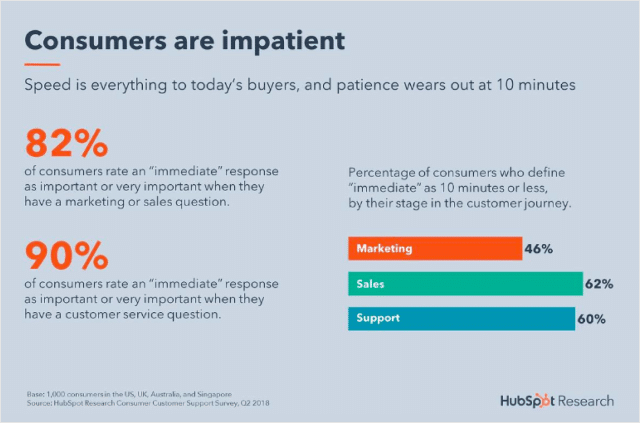
Быстрые ответы сообщают вашим клиентам, что вы всегда доступны и хотите наладить с ними взаимопонимание.
По порядку слов:
Своевременные ответы стимулируют участие.
Но они также способствуют доверию между вами и вашими клиентами.
И это не останавливается на достигнутом…
Если вы не ответите в надлежащее время, Google может принять решение деактивировать функцию обмена сообщениями для вашей учетной записи.
И если это не побуждает вас быть более отзывчивым с приложением обмена сообщениями, то я не уверен, что будет.
Итак, как вы на самом деле остаетесь в курсе сообщений клиентов?
Включите уведомления.
Это позволит вам видеть всплывающие сообщения в режиме реального времени через ваше приложение GMB. И если вы недоступны для обмена сообщениями, например, в нерабочее время, вы также можете отключить функцию обмена сообщениями.
Вы также можете включить индивидуальное приветствие (до 120 символов), чтобы клиенты автоматически приветствовались при отправке сообщения.
Это даст вам немного больше времени, чтобы ответить на сообщения, когда вы их получите.
ПРИМЕЧАНИЕ. Функция обмена сообщениями работает только на мобильном устройстве или планшете. Обмен сообщениями недоступен через настольное устройство.
10. Как улучшить согласованность NAP для лучшего локального SEO
Решающим фактором в локальном SEO является согласованность NAP.
NAP — это аббревиатура SEO, которая расшифровывается как имя, адрес и номер телефона.
ПРИМЕЧАНИЕ. В настоящее время существуют также UNAP или NAPW, где буквы U и W относятся к URL-адресу и веб-сайту соответственно.
Сопоставление этих элементов с местными источниками цитирования, такими как сайты социальных сетей, бизнес-справочники в Интернете, вики и т. д., может сильно повлиять на вашу видимость в локальном пакете.
Чем больше (постоянных) упоминаний у вас будет, тем выше будет ваша позиция в результатах локального поиска.

Как будто этого недостаточно:
Согласованность NAP ТАКЖЕ напрямую влияет на ваш местный рейтинг.
Но Google не единственный, кто использует эту информацию.
Информация NAP также используется пользователями локального поиска, особенно мобильными пользователями, для продвижения по пути пользователя.
Подумайте об этом на мгновение:
Исследование Google показывает, что потребители начинают знакомство с брендом с одной из нескольких точек соприкосновения.
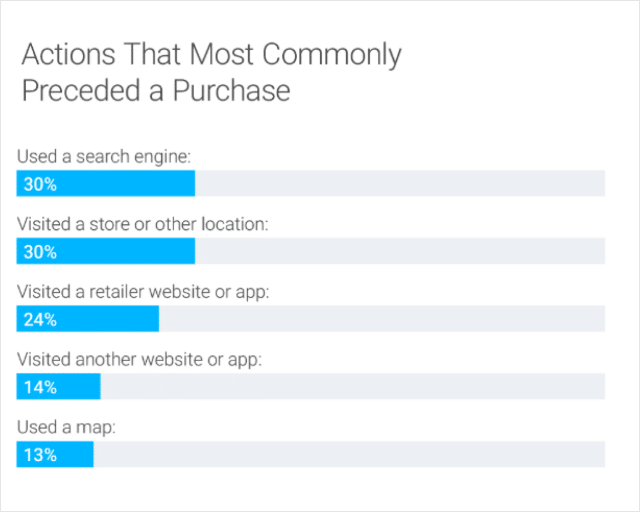
Эти онлайн-порталы производят впечатление на пользователя, влияя на его путь пользователя, чтобы привести к решению о покупке или моменту позитивных действий.
Именно здесь жизненно важно иметь непротиворечивую информацию о NAP.
Google использует местные цитаты для перекрестных ссылок на информацию о вашей NAP.
Чем более последователен ваш NAP, тем увереннее Google сможет отображать вашу компанию в результатах локального поиска. Это может привести к увеличению местного органического трафика на ваш сайт, что в конечном итоге может привести к увеличению количества потенциальных клиентов (и продаж!).
Но верно и обратное.
Вспомните, когда вы в последний раз пытались найти местную компанию в Интернете, но столкнулись с неточной информацией. Насколько разочаровывающим был этот опыт?
Неверная информация может стать серьезным препятствием для обнаружения клиентов. Если пользователи не могут доверять информации о вашем объявлении, Google тоже не может.
Любые несоответствия, обнаруженные в вашей информации NAP, могут негативно сказаться на законности вашего бизнеса и достоверности его данных.
Это уменьшает возможности ранжирования вашего бизнеса в поисковой выдаче. И может привести к потере репутации и потенциально означать потерю ценных возможностей продаж.
Чтобы убедиться, что ваш список GMB впечатлит любых потенциальных клиентов, дважды проверьте информацию о вашей компании во всех онлайн-каталогах, списках компаний, веб-сайтах и социальных платформах.
Кроме того, убедитесь, что для одного и того же веб-сайта нет дублирующихся списков GMB.
ПРИМЕЧАНИЕ. Если есть дубликаты списков, вы можете удалить их, заявив о правах собственности в процессе запроса Google.
11. Отвечайте на все типы отзывов (и повышайте рейтинг)
Отзывы могут иметь колоссальное влияние на то, взаимодействует ли (или нет) потенциальный клиент с вашим бизнесом.
Вот почему:
Рекомендации из уст в уста имеют решающее значение для укрепления доверия потребителей. Но не верьте мне на слово.
Согласно последнему опросу местных потребителей:
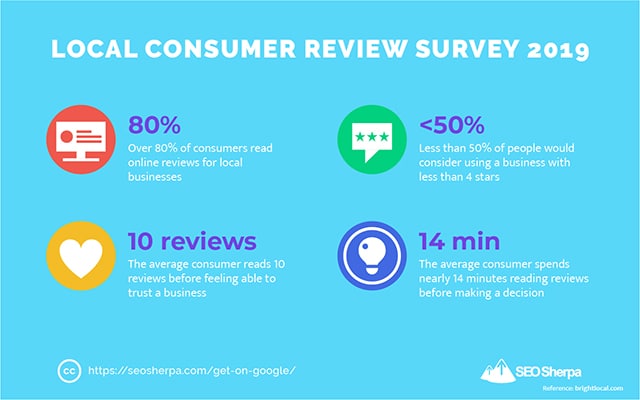
И вот что нужно учитывать:
Сейчас более чем когда -либо средний потребитель также принимает во внимание реакцию бизнеса на отзывы.
Но потребители не единственные, кто смотрит на обзоры GMB, чтобы определить надежность бренда.
Google также подчеркивает важность отзывов и использует их в своем алгоритме ранжирования.
Короче говоря:
Чем больше отзывов, тем выше рейтинг.
Как отмечает Даррен Шоу, сигналы обзоров продолжают приобретать все большее значение из года в год.

Всего за 3 коротких года значимость сигналов отзывов возросла на 43% , по данным местных специалистов по поиску, принявших участие в опросе Local Search Ranking Factors.
Таким образом, независимо от того, был ли у потребителя положительный или отрицательный опыт работы с вашим бизнесом, вы всегда должны реагировать.
В частности, реагирование на критику может помочь вашему бизнесу противостоять любым гневным ответам.
Опередив ситуацию и быстро отреагировав на негативные отзывы, вы сможете напрямую решить возникшие проблемы.
Это позволяет показать потребителям, что вы прислушиваетесь к их отзывам и используете их критику, чтобы стать лучше.
Теперь, когда мы знаем о важности отзывов для вашего локального рейтинга, хотите узнать, как отвечать на отзывы?
Ответ на положительные отзывы
Получение положительных отзывов является социальным доказательством того, что ваш бизнес работает правильно.
Чтобы максимально использовать эту форму бесплатной рекламы и создать благоприятное впечатление о вашем бизнесе, просто:
- Благодарите рецензента (Привет, Джеймс…, Привет, Пол! и т. д.)
- Выразите благодарность (Спасибо за 5-звездочный отзыв!)
- Определите положительный опыт, который они получили
- Упомяните другие ваши продукты или услуги
- Распространить приглашение вернуться
Добавление нотки конкретики к вашему ответу показывает, что вы цените бизнес своих клиентов.
Добавление нотки конкретики к вашему ответу показывает, что вы цените бизнес своих клиентов.
СОВЕТ ПРОФЕССИОНАЛА: Чтобы еще больше повысить релевантность и улучшить свой рейтинг, экономно используйте ключевые слова в своих отзывах. Вы можете узнать больше об этой продвинутой тактике в Совете № 16.
Ответ на отрицательные отзывы
В то время как хорошие отзывы довольно просты, отрицательные отзывы требуют более взвешенного подхода.
С любым негативным настроением, которое получает ваш бизнес, лучше всего бороться с помощью сочувствия. Лучше всего это сделать через:
- Извиняюсь за ошибку
- Сопереживание ситуации
- Предложение решений, которые помогут разрешить жалобу
Работая над решением представленных проблем, вы потенциально можете вернуть недовольного клиента.
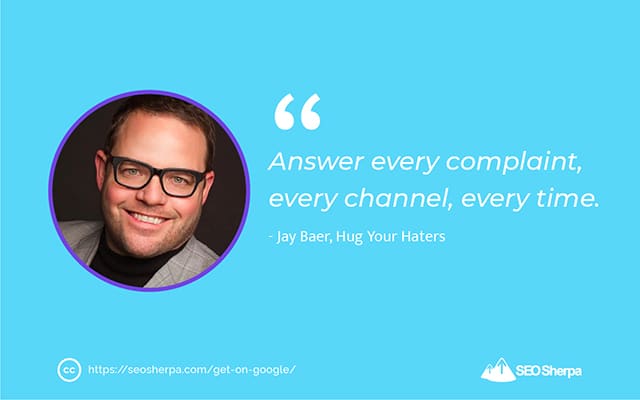
Имея это в виду, я призываю вас прислушаться к совету Джея Бэра и каждый раз реагировать на каждый негативный отзыв.
Работа с поддельными отзывами
Конечно, есть люди, которые могут попытаться представить ваш бизнес в ложном свете, оставив язвительные фальшивые отзывы.
Эти ложные клеветнические отзывы могут исходить из разных источников, например, от разгневанного клиента или ваших конкурентов. Это может быть даже недовольный бывший сотрудник.
Если вы знаете, что отзыв является ложным, подтвердите, что он нарушает Политику отзывов Google.
Если они это сделают, вы можете пометить отзыв, нажав на три точки на конкретном отзыве, который вы хотите отметить. Появится опция «Отметить как неприемлемое» .
Google отправит вам электронное письмо, подтверждающее получение вашего запроса.
Когда Google ответит, вы можете объяснить обстоятельства, почему вы считаете отзыв ложным и клеветническим. Избегайте использования эмоций при объяснении ситуации. Просто объясните факты.
Вы также должны разработать стратегию обзора, чтобы получить больше положительных отзывов о своем бизнесе.
12. Создайте свой бренд в Google с помощью краудсорсинговых вопросов и ответов
Помимо отзывов, еще один способ взаимодействия с вашими клиентами напрямую в Google — это раздел вопросов и ответов Google.
Что такое вопросы и ответы Google, я слышал, вы спрашиваете?
Как отмечает Майк Блюменталь, Google Q&A помогает потребителям «находить содержательные и своевременные ответы на вопросы».
Короче говоря, это вопросы (и ответы), которые отображаются в Панели знаний Google Мой бизнес и на Картах Google.
Именно так:
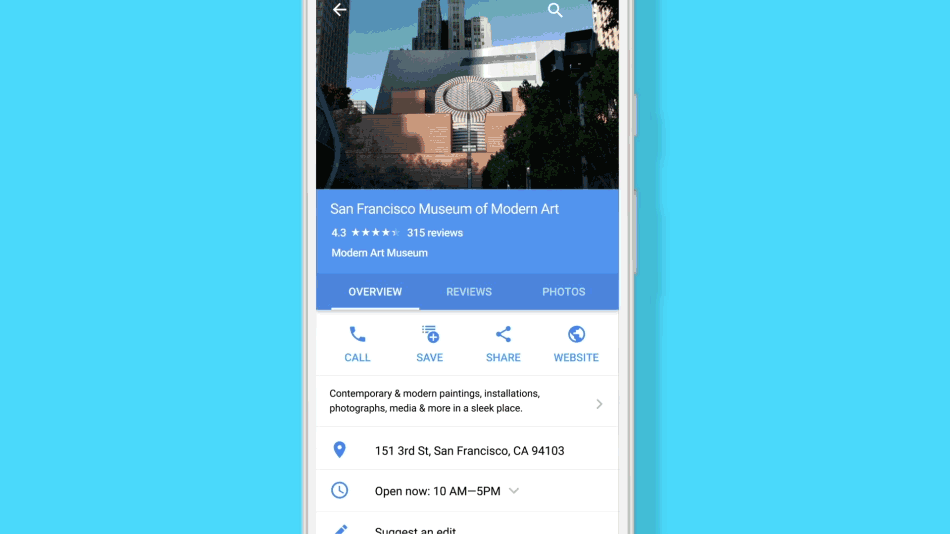
Теоретически видимость этих вопросов и ответов как в локальной поисковой выдаче, так и на Картах Google может повлиять на то, как клиенты взаимодействуют с вашим бизнесом.
Если они найдут правильные ответы на свои вопросы, клиенты могут позвонить или посетить вашу компанию прямо из вашего списка.
Вопросы, которые вам задают, зависят от вашей отрасли.
В исследовании, проведенном Майком Блюменталем в стоматологической отрасли, Майк обнаружил, что многие люди задают вопросы, касающиеся:
- Покрытие полиса (Пример: принимаемые виды страхования)
- Информация о компании (часы работы, электронная почта, номер телефона и т. д.)
- Предоставляемые услуги (Пример: стоимость процедур)
- Репутационные комментарии (люди дают отзывы, а не задают вопросы)
- Запросы о назначении
- Неуместные вопросы (т.е. комментарии, которые были полной тарабарщиной)
Вот разбивка по типам:
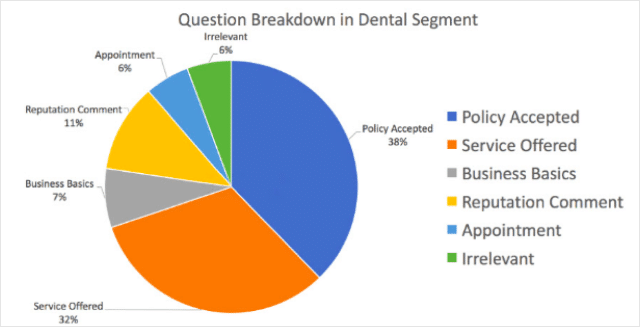
Даррен Шоу провел исследование других отраслей и обнаружил, что (по большей части) пользователи поиска ищут дополнительную информацию о:
- Расходы
- Доступность услуг,
- Предложения продуктов
- Бизнес-услуги (наличие парковки, праздничные часы и т. д.)
Лучший способ ответить на вопросы Google
Во-первых, следить за своим листингом не обязательно.
К счастью, если у вас есть приложение GMB или уведомления по электронной почте, Google сообщит вам, когда вопросы будут отправлены в ваш профиль.
Как владелец бизнеса, управление всем контентом, созданным пользователями, необходимо для максимального вовлечения и смягчения любых потенциальных потерь репутации.
Оперативные ответы на вопросы и отслеживание нерелевантных комментариев на предмет их удаления могут оказать положительное влияние на любого пользователя, желающего принять решение о покупке.
Как владелец листинга, вы также можете опубликовать и ответить на некоторые часто задаваемые вопросы, которые получает ваша компания.
Это отличный способ поощрить разговор и заблаговременно ответить на некоторые животрепещущие вопросы ваших клиентов.
Расширенные функции Google Maps и GMB для большей видимости и трафика
Теперь, когда мы рассмотрели все основные стратегии оптимизации GMB, давайте углубимся в некоторые продвинутые стратегии, которые помогут вашему бизнесу подняться на вершину локального пакета Google и Карт Google.
13. Пролистайте скрытые категории GMB ваших конкурентов
Как вы читали в совете № 2, правильная категоризация вашего списка Google My Business может улучшить ваш рейтинг в локальном поиске.
Более того, добавление второстепенных категорий также может повлиять на то, в каких результатах поиска будет отображаться ваша компания.
Но это только одна сторона истории.
Поскольку вы конкурируете с другими местными компаниями за эти поисковые рейтинги, важно знать второстепенные категории, которые следует использовать для получения самых высоких рейтингов.
Не только самые популярные.
Например, если вы управляете агентством по дизайну веб-сайтов, лучше использовать графического дизайнера или агентство дизайна? Обе категории — всего лишь два примера из дюжины связанных категорий, доступных на GMB.
Так как же узнать, какие категории указать в вашем профиле GMB?
Вы просматриваете все категории, которые используют ваши высокопоставленные конкуренты.
Вот почему:
Включая категории, список конкурентов с самым высоким рейтингом в их профиле GMB невероятно полезен для вашей общей видимости в поиске. И, поскольку это помогло вашим конкурентам занять первое место, перечисление тех же категорий поможет и вашему бизнесу.
Давайте прыгать.
Первое, что вам нужно сделать, это пойти и Google ваши ключевые слова.
Так что для нашего примера это будет «дизайнер веб-сайтов».
Это позволит вам увидеть ваши лучшие результаты на основе местоположения для этого поискового запроса.
Теперь, когда вы нашли своих главных конкурентов, пришло время заглянуть за кулисы.
Отсюда вы хотите перейти к их списку Google Maps.
Оказавшись там, щелкните правой кнопкой мыши их список и выберите «Просмотреть исходный код страницы».
Откроется новое окно, содержащее программный HTML-код листинга.
Теперь, когда вы находитесь в исходном коде страницы, выполните функцию поиска, нажав «Ctrl-F» на клавиатуре. В появившейся строке поиска введите основную категорию объявления. Его можно найти непосредственно под названием компании.
В нашем примере это будет «дизайнер сайтов».
Как вы можете видеть на изображении ниже, текст красного цвета — это основная категория, которую они выбрали, а текст синего цвета — это дополнительные категории, которые они включили в свой профиль.
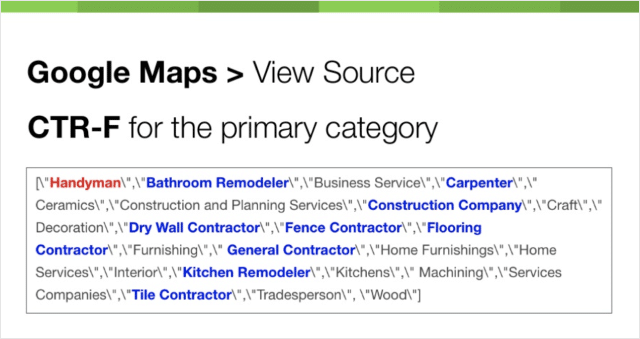
Но вы не хотите останавливаться на достигнутом.
Теперь, когда вы знаете, как найти дополнительные категории ваших конкурентов, попробуйте эту функцию на других листингах, которые отображаются в большинстве результатов, на которые вы хотите ориентироваться.
Как только у вас будет список категорий, общих для этих лучших результатов, добавьте их на свою страницу Google My Business.
14. Сбейте конкурентов с первых мест с помощью этого локального SEO-хака
Я уверен, что ты со мной, когда я говорю:
Наполнение ключевыми словами ужасно для ваших усилий по SEO и просто плохой деловой практике в целом.
И все же, несмотря на то, что в рекомендациях GMB ясно говорится об этой теневой тактике SEO, некоторые недобросовестные местные компании все еще применяют эту практику.
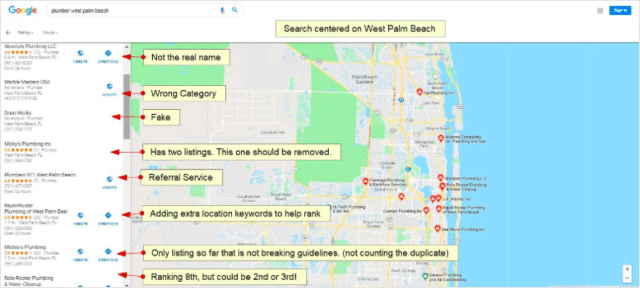
Как видите, некоторые компании будут пытаться активно манипулировать локальными результатами, явно рассылая спам в своих списках, набивая их ключевыми словами, названиями городов или дублируя списки.
Обычно это будет означать, что их имя в GMB будет включать небрендовые ключевые слова или местоположения в дополнение к их фактическому названию компании.
Поскольку алгоритм Google придает большое значение названию компании, некоторые компании будут использовать эту тактику, чтобы превзойти вашу компанию в локальном поиске и повысить рейтинг.
Итак, как вы, честный местный бизнес, боретесь с этой тактикой локального SEO-спама?
Вы используете функцию Google «Предложить редактирование» .
Вот как:
После того, как вы подтвердите, что нарушитель создал объявление со спамом, и войдете в свою учетную запись Google, посетите его список на Картах Google.
Отсюда найдите опцию «Предложить редактирование». Обычно он находится под информацией NAP компании.
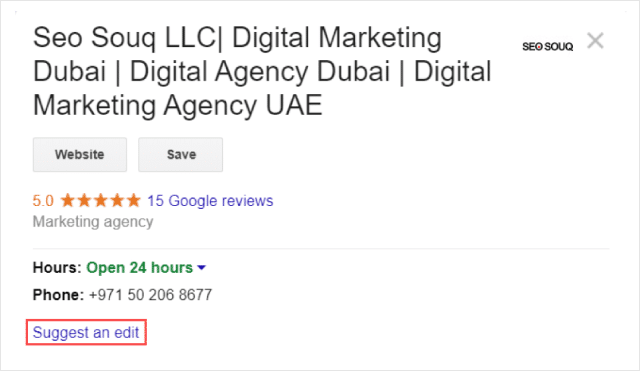
После выбора «Предложить редактирование» появится всплывающее окно. Здесь вы можете внести необходимые изменения в их название компании.
Google отправит вам подтверждение по электронной почте, чтобы подтвердить, что они получили ваш запрос на редактирование.
И вот лучшая часть:
Если Google обнаружит несоответствие с названием листинга, он исправит листинг с правильным названием компании.
Это лишает их прежнего рейтингового преимущества, позволяя законным предприятиям, подобным вашему, двигаться вверх.
Супер легкая победа!
Чтобы убедиться, что ваш бизнес продолжает улучшать свою репутацию, рейтинг и трафик, практикуйте согласованность NAP. Совет № 11 проведет вас через пошаговый процесс NAP.
15. Выделиться среди конкурентов (и привлечь больше клиентов) с помощью эмодзи
Если вы похожи на большинство «переписчиков», вы, вероятно, начали использовать смайлики как часть своего лексикона.
И, как говорится, картинка стоит тысячи слов.
Когда дело доходит до вашего списка GMB, смайлики могут быть забавным и игривым способом помочь поддержать ваши местные усилия по SEO.
Проверь это:
В 2016 году Google запустил в Твиттере кампанию #KnowNearby. Эта кампания позволяла пользователям Twitter отправлять смайлики в Google, и Google отвечал ссылкой на соответствующие результаты локального поиска.
Когда вы говорите «пицца», мы говорим https://t.co/4Yhj7yYH53 #KnowNearby pic.twitter.com/V4rW6bptYt— Google (@Google) 8 декабря 2016 г.
Когда пользователи Twitter протестировали его, используя различные смайлики, такие как смайлики с пиццей, ответы Google показали, что поисковая система способна понимать сотни различных смайликов.
На первый взгляд это может показаться не относящимся к вашим усилиям по оптимизации GMB.
Но эта кампания в Твиттере показала, что Google уже индексирует смайлики и придает им больше значения .
А поскольку 92 процента онлайн-потребителей используют смайлики, есть вероятность, что несколько ваших пользователей выполнили запрос на основе смайликов, чтобы найти релевантные результаты локального поиска.
Но какое отношение все это имеет к вашему списку Google My Business, как вы говорите?
Теперь вы можете использовать эмодзи в своем профиле GMB.
Способ № 1: Создайте сообщение Google с соответствующими смайликами
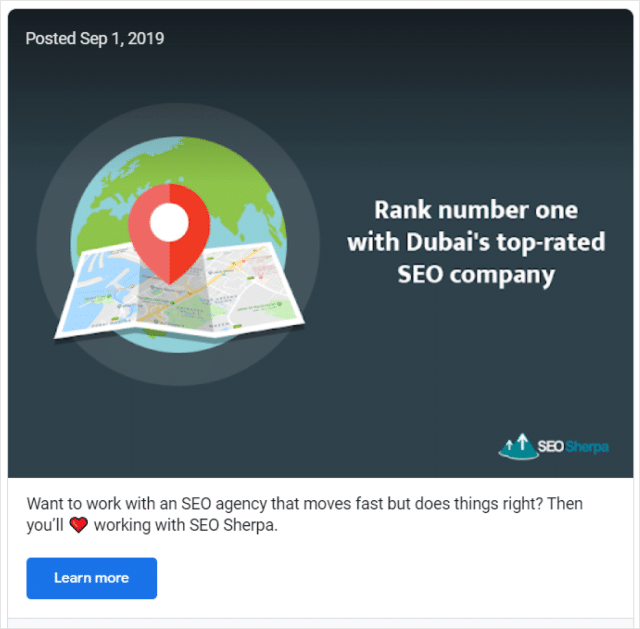
(Если вы не помните тип доступных сообщений Google, обратитесь к совету № 8.)
Итак, если вы управляете местной пиццерией, вы можете создать эксклюзивную публикацию о пицце GMB «Предложение» , используя смайлик пиццы в заголовке предложения или в поле описания.
Это не только придает вашему посту визуальный импульс, но и может дать вашему бизнесу SEO-преимущество по сравнению с пиццериями-конкурентами.
И в следующий раз, когда локальный пользователь поиска в вашей зоне обслуживания будет искать пиццу, используя + рядом со мной, ваше сообщение о специальном предложении может оказать положительное влияние, которое вы ищете!
Способ № 2: Используйте смайлики, добавляя их к названию вашей компании.
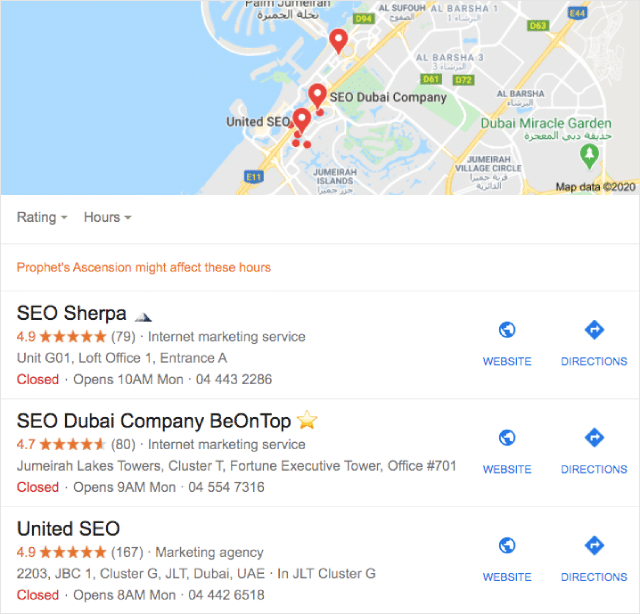
Это не только очень просто сделать, но и очень немногие компании в GMB делают это.
Добавление эмодзи к вашему имени в GMB не только поможет вам выделиться, но и создаст возможность брендинга для вашего бизнеса.
Обязательно выберите соответствующий эмодзи для вашего бизнеса. Итак, если вы работаете в пиццерии, вам лучше использовать смайлик с пиццей, а не смайлик со звездой.
Примечание от Джеймса:
Есть некоторые споры о том, противоречит ли использование смайликов лучшим практикам Google. Как говорится в инструкциях:
Ваше имя не должно включать:
Специальные символы (например, %&[email protected]/”) или нерелевантные юридические термины, если только они не являются частью реального представления вашего бизнеса.
Именно здесь важна релевантность. Поскольку смайлик с пиццей имеет отношение к ресторану-пиццерии, он является частью реального представления вашего бизнеса.
Более того, Google подтверждает это, когда объявляет, что смайлики будут появляться во фрагментах результатов поиска для соответствующих запросов на смайлики.
Согласно Google, смайлики будут отображаться там, где они «актуальны, полезны и интересны».
16. Получайте обзоры, богатые ключевыми словами, и повышайте рейтинг своих целевых ключевых слов.
В то время как мы рассмотрели, как отвечать на отзывы, эта продвинутая стратегия расскажет, как ваша компания может получить отзывы с ключевыми словами, которые поднимут ваше объявление на вершину местного пакета.
Как я уже говорил ранее, ответы на отзывы помогают вашему бизнесу завоевать общественное доверие. Клиенты предпочитают местные компании, которые отвечают на отзывы.
И эти ответы должны быть несколько персонализированными, а не общими сообщениями, которые копируются и вставляются для каждого отзыва.
Но это только часть истории:
Google также использует отзывы для определения рейтинга компании в локальном поиске. Как заявляет Google, больше отзывов и положительных оценок, вероятно, улучшит местный рейтинг компании.
Без сомнения, отзывы и ответы на отзывы имеют значение.
Но тип отзывов, которые вы получаете, имеет не меньшее значение.
Позволь мне объяснить:
В то время как ключевые слова больше не имеют большого значения в традиционном SEO, в локальном SEO ключевые слова все еще можно использовать для улучшения результатов локального поиска.
Поскольку названия компаний, наполненные ключевыми словами, выделяются, результаты локального поиска по-прежнему отдают приоритет ключевым словам. И, благодаря нашему обширному тестированию, моя команда и я обнаружили, что обзоры, оптимизированные по ключевым словам, помогут вашему бизнесу занять более высокое место.
Итак, теперь вы можете спросить себя:
Как повысить местный рейтинг с помощью отзывов, оптимизированных по ключевым словам?
Вот что вы делаете — не просите обзоры.
Хотите верьте, хотите нет, но простая просьба о дополнительных отзывах не приведет к тому, что ваш бизнес получит отзывы, богатые ключевыми словами, которых он так желает. Конечно, они оставят вашему бизнесу несколько кратких и ярких обзоров, которые по-прежнему будут отличными и предоставят социальное доказательство потенциальным клиентам.
Но мы пытаемся ориентироваться здесь на обзоры, богатые ключевыми словами .
И просить клиентов добавлять определенные ключевые слова в свои обзоры — это уловка SEO, против чего Google выступает.
Спросите их мнение.
После того, как ваша компания предоставила какую-либо услугу, вы можете написать клиенту по электронной почте и сказать что-то вроде: «Эй, я хотел бы услышать ваше мнение о недавней услуге, которую мы вам оказали».
Чаще всего это приглашение поможет вам получить более подробную обратную связь. В их ответе могут даже упоминаться конкретные услуги, которые вы предоставили.
Теперь, когда у вас есть их ответ, вы просто настраиваете его, добавляя конкретные ключевые слова , на которые хотите настроить таргетинг.
После того, как вы немного подкорректировали их ответ на опрос, включив в него нужные ключевые слова, вы можете отправить по электронной почте только что созданный вами шаблон обзора и ссылку, чтобы опубликовать его в своем профиле GMB.
Почему это работает?
Оставлять отзывы, особенно подробные, может показаться сложной задачей. А большинству людей просто не хватает времени и вдохновения.
Использование шаблона, который переформулирует их ответ на опрос о недавно оказанной вами услуге, практически не требует размышлений, и клиент чувствует, что у него больше возможностей для поддержки вашего местного бизнеса.
Звучит просто, правда?
Что ж, становится лучше.
Теперь предположим, что вы просили оставить отзыв, но клиент оставил отзыв, не относящийся к ключевому слову.
Что вы делаете в этом случае?
Если вы получаете отзывы, которые не можете оптимизировать по ключевым словам, просто оптимизируйте свой ответ по ключевым словам!
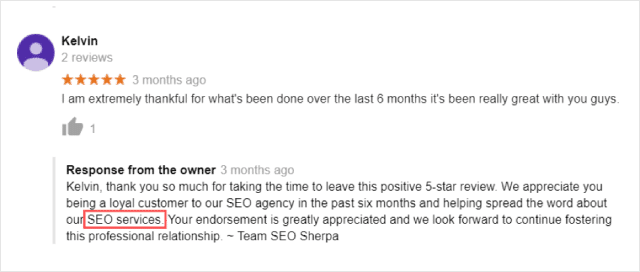
Как видно из приведенного выше примера, Кельвин оставил нам невероятно вдумчивый отзыв. Проблема здесь в том, что для нашего SEO-агентства он не оптимизирован под ключевые слова.
Так что в этом случае я ответил ключевым словом, по которому мы хотели ранжироваться — «SEO-услуги».
Бада-бинг, бада-бум, обзор, оптимизированный по ключевым словам!
17. Будьте в курсе новых отраслевых функций
Как упоминалось выше, отраслевой атрибут, который вы выбираете для своего профиля GMB, будет определять тип функций , которые вы увидите для своего бизнеса.
Например, отелям предоставляется местный пакет поисковой выдачи, который в просторечии называется «Пакет отелей».
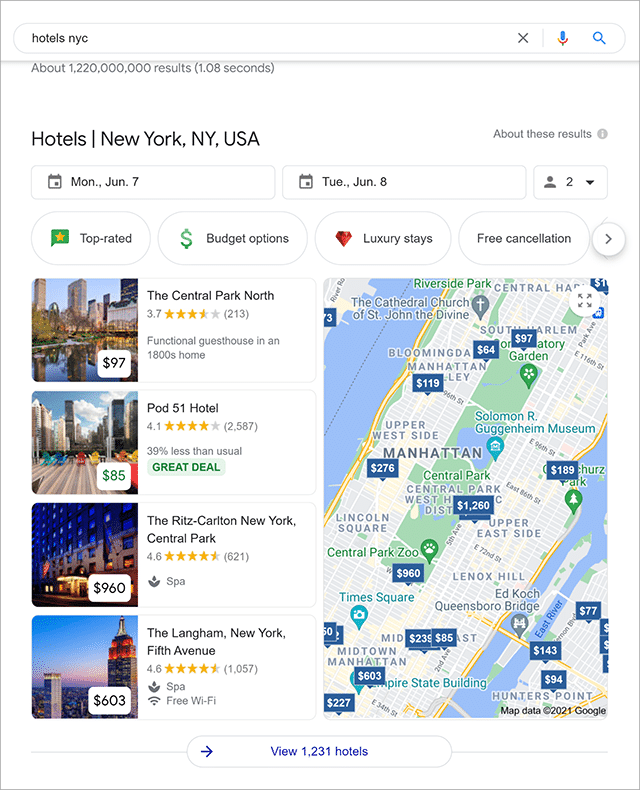
Как вы можете видеть на изображении, этот «Пакет отелей» отображает не только местные отели в этом районе, но также несколько отраслевых характеристик, таких как время регистрации и выезда, рейтинги отелей, цены за номер и удобства в отеле.
Этот отраслевой локальный пакет позволяет пользователям поиска с местными интересами легко просматривать конкретные функции, удобства и цены перед посещением веб-сайта бренда или бронированием номера.
Вот почему так важно выбрать правильную категорию для вашего бизнеса. Выбор неправильной категории может лишить вас доступа к отраслевым функциям SERP, подобным приведенным выше.
Вы также должны знать, что появление в этих типах местных тизеров пакетов не происходит случайно. Существуют местные факторы, влияющие на то, подходит ли ваш бизнес для местной упаковки закусок.
Эти локальные факторы SEO включают в себя такие вещи, как сигналы ссылок, SEO-оптимизация на странице, сигналы отзывов и многое другое.
Помните, Google постоянно тестирует новые функции, которые помогают пользователям быстро и эффективно решать свои поисковые запросы. Оставаясь в курсе этих новых функций и обновлений, вы сможете оставаться впереди конкурентов и улучшать свое присутствие в поисковой выдаче.
Чтобы помочь вам оставаться в курсе последних и недавно обновленных функций GMB, я рекомендую вам подписаться или следить за этими полезными ресурсами:
- Местный SEO-эксперт Bright Local в Твиттере
- Локальный поисковый форум Sterling Sky
- Форум справочного сообщества Google Мой бизнес
- Форум вопросов и ответов Moz
- Последняя неделя в подкасте локального поиска
К настоящему времени у вас могут быть все ресурсы, необходимые для максимизации листинга GMB.
Но если вы местный владелец бизнеса с ограниченным маркетинговым бюджетом, то вам стоит обратить внимание на следующую стратегию GMB.
18. Продвигайте свой бизнес с помощью рекламных материалов GMB
Если вы владелец малого бизнеса, вы можете почувствовать себя Давидом, сражающимся с корпоративными гигантами.
К счастью, Google создал маркетинговый комплект Google My Business, который позволяет малым предприятиям со спартанским бюджетом на маркетинг создавать персонализированные маркетинговые активы.
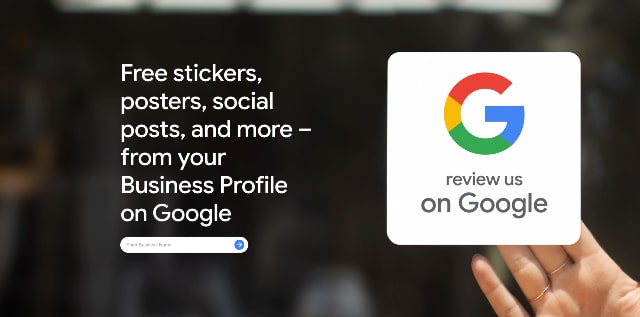
Рекламные материалы, которые предоставляет Google, варьируются от набора в магазине, который включает в себя наклейки и плакаты для печати, до цифровых маркетинговых материалов, таких как готовые к публикации посты в социальных сетях.
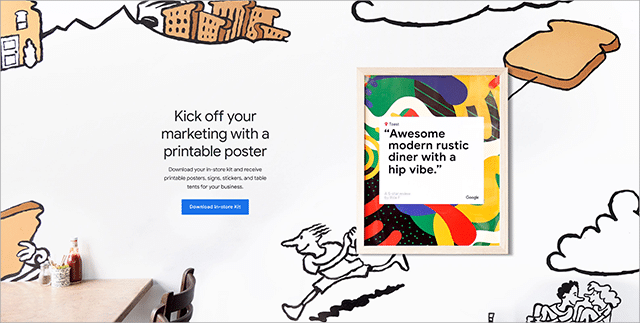
У Google даже есть рекламные материалы для местных предприятий, на которые повлиял COVID-19. Малые предприятия могут создавать готовые к печати плакаты и активы в социальных сетях, чтобы информировать своих клиентов о любых изменениях в бизнесе или возобновлении обновлений.
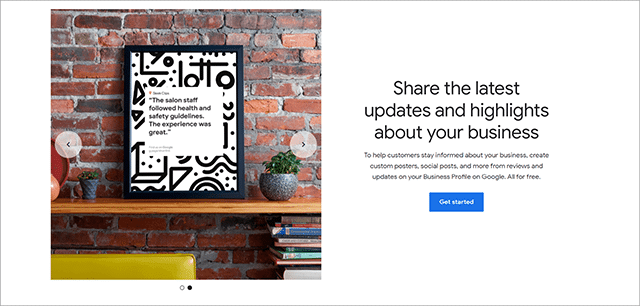
И самое приятное во всем этом то, что Google сделал весь свой GMB Marketing Kit совершенно бесплатным для всех местных предприятий.
Чтобы начать работу с Google My Business Marketing Kit:
- Посетите веб-сайт marketingkit.withgoogle.com.
- Введите свое имя GMB в строку поиска
- Настройте маркетинговые материалы, которые вы хотите использовать
- Загрузите свои маркетинговые материалы
Google My Business Marketing Kit также доступен на нескольких языках, включая французский, немецкий, итальянский, японский и испанский.
Вы также должны знать, что некоторые категории бизнеса также не имеют доступа к маркетинговому набору GMB. Категории с ограниченным доступом:
- Р.В. Парк (Путешествия)
- банкомат
- Кладбище
- Церковь
- Индуистский храм
- Мечеть
- Синагога
- Ратуша
- Офис местного самоуправления
- Здание суда
- Пожарная станция
- Полиция
- Школа
- Университет
Если вы хотите создать настраиваемый маркетинговый материал, убедитесь, что вашей основной категории GMB нет в списке выше.
19. GMB приостановлен? Выполните следующие действия, чтобы решить проблемы с профилем
Для многих местных предприятий Google My Business является важным маркетинговым инструментом.
В недавнем исследовании Google My Business Insights компания BrightLocal обнаружила, что «средний бизнес обнаруживается при 1009 поисковых запросах в месяц». И большинство этих поисков (84%) являются поисковыми поисками.
Это означает, что рассматриваемый бизнес появился в результатах локального поиска по общим поисковым запросам. Эти поисковые запросы могут принести реальные деньги и более обширную клиентскую базу.
Но что произойдет, если у вас возникнут проблемы с Google My Business?
Заблокированный профиль GMB может вызвать серьезные проблемы, влияющие на вашу возможность появляться в этих локальных поисках.
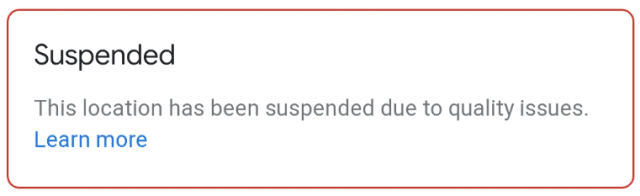
Без использования GMB малые предприятия ограничивают свои возможности появляться в местных поисковых запросах и продвигать свой бренд в Интернете. А ограниченная видимость в Интернете способствует небольшому трафику магазина.
Причины блокировки Google My Business
Когда дело доходит до приостановки GMB, Google никогда четко не указывает, почему профиль может получить приостановку.
Если вы какое-то время занимались SEO, вы знаете, что типичная причина, по которой Google может принять меры против компании, заключается в том, что эта компания нарушила правила Google GMB.
Как правило, бизнес, приостановленный Google, был уличен в использовании черной шляпы SEO или тактики спама, такой как наполнение ключевыми словами, пропаганда незаконных или мошеннических действий или искажение информации о компании на платформе Google My Business.
Информация о вашей компании также может быть заблокирована, если вы внесете в нее какие-либо кардинальные изменения. Например, переход на витрину с физическим адресом из зоны обслуживания и удаление адреса, указанного в профиле, может привести к приостановке.
Точно так же, если кто-то сообщит о листинге через функцию GMB «Предложить редактирование», профиль может быть заблокирован.
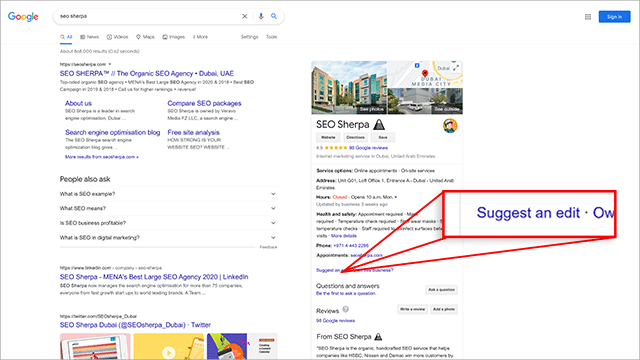
Хотя такая возможность встречается редко, если человек, который сообщает о листинге, является «надежным» источником Google, его предложение может привести к приостановке.
А когда дело доходит до подвесок GMB, есть два разных типа:
Жесткая приостановка: Google посчитал, что бизнес не соответствует требованиям Google My Business, и удалил список GMB из Google Maps и Google Search.
Мягкая приостановка: хотя список GMB по-прежнему отображается на Картах Google и в Поиске Google, Google «отключил» этот список. Это означает, что список выглядит непроверенным и уязвим для неправомерных правок пользователей.
Если вы являетесь владельцем учетной записи GMB, действие которой было приостановлено, Google уведомит вас об этом по электронной почте. Это новая система уведомлений о приостановке, которую Google запустил в 2020 году.
Раньше владельцам учетных записей приходилось заходить в свой профиль GMB, чтобы обнаружить, что их листинг приостановлен.
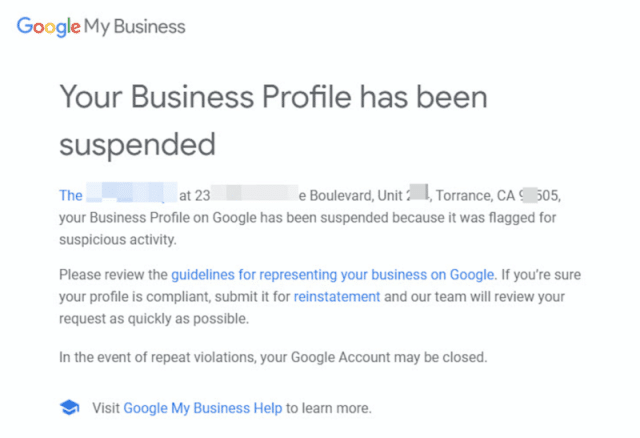
Если ваша компания обнаружила, что ее профиль GMB заблокирован, вот как вы можете это исправить.
Разрешение вашей приостановки Google My Business
Чтобы исправить приостановленный листинг GMB, вам нужно будет отправить запрос на восстановление.
Но прежде чем отправлять эту форму в Google, обязательно ознакомьтесь с рекомендациями Google My Business. Если ваше объявление не соответствует этим правилам, вы должны сначала решить эти проблемы, прежде чем запрашивать восстановление.
Google рассмотрит ваш запрос и предоставит вам решение в течение трех рабочих дней.
Если ваш запрос был ошибочно отклонен, не волнуйтесь. Вы все еще можете попытаться решить эту проблему, связавшись с Google через эту контактную форму и указав, почему вы считаете, что ваша компания имеет право на восстановление.
Что бы вы ни делали, НЕ игнорируйте приостановку и не создавайте новый листинг.
Попытка обойти приостановку может вызвать гораздо большую головную боль для вашего бизнеса. Что еще хуже, если вы являетесь авторитетной местной компанией, вы в конечном итоге потеряете все свои отзывы и любое ранжирование, которое ранее было у вашего листинга.
Одна из групп поддержки Google также может сказать вам, что вам нужно «создать и настроить новую бизнес-страницу для местоположения и проверить страницу».
Это не означает, что вы должны создать совершенно новый список в Google My Business. Вместо этого Google просто хочет, чтобы вы добавили новый список на существующую панель инструментов GMB и снова проверили список.
Если у вас по-прежнему возникают проблемы с вашим профилем GMB, воспользуйтесь следующей стратегией, чтобы быстро связаться со службой поддержки Google Мой бизнес.
20. Используйте эти инструменты, чтобы легко получить доступ к администратору Google My Business
У вас есть проблемы или неотложные вопросы о вашей учетной записи Google My Business?
Тогда стоит знать, как связаться со службой поддержки GMB.
Не так давно у Google был бесплатный номер телефона службы поддержки клиентов, доступный на главной странице GMB, чтобы любой владелец аккаунта мог связаться со службой поддержки GMB. С 11 ноября 2019 г. Google прекратил использование этого бесплатного номера.
К счастью, у владельцев учетных записей есть другие способы получить помощь GMB, в которой они все еще нуждаются.
Давайте рассмотрим четыре различных способа обращения в службу поддержки GMB.
По контактной форме
Самый прямой способ связаться со службой поддержки GMB — заполнить контактную форму Google My Business прямо из панели инструментов GMB.
Чтобы начать, нажмите « Поддержка » в левом нижнем углу панели инструментов.
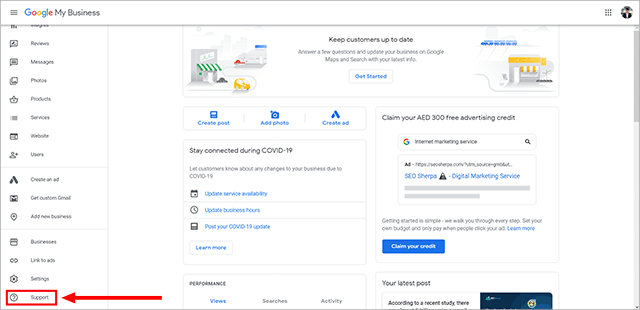
После того, как вы нажмете « Поддержка », справа появится всплывающее окно. Прокрутите вниз, пока не увидите опцию « Свяжитесь с нами ». Щелкните Связаться с нами.
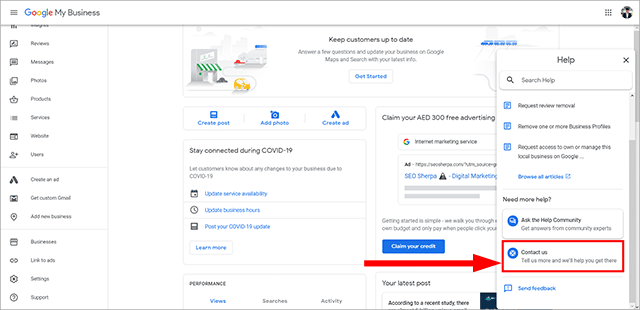
Вам будет предложено предоставить данные о вашей компании в GMB, а также сообщить о любых проблемах, которые могут возникнуть у вас с платформой. Просто следуйте инструкциям контактной формы, и в конце формы вам будет предоставлена возможность отправить электронное письмо в службу поддержки GMB.
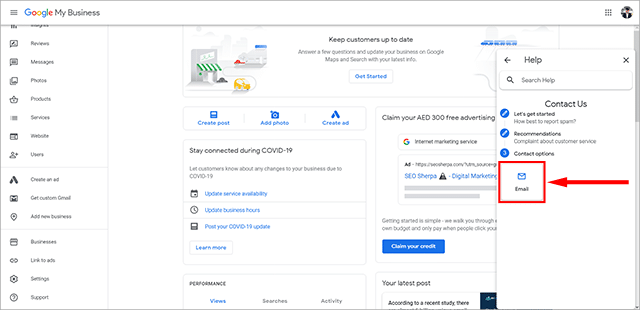
Кроме того, контактная форма Google My Business также доступна на их веб-сайте справки Google My Business. В любом случае ждите ответа от службы поддержки клиентов GMB не менее 24 часов.
По социальным сетям
Если вы не хотите заполнять форму, еще один реальный способ связаться со службой поддержки GMB — через социальные сети. Особенно твиттер и фейсбук.
Чтобы связаться с командой GMB через Twitter, вы можете написать им в Twitter @GoogleMyBiz или посетить их профиль в Twitter, чтобы отправить им прямое сообщение.
Чтобы связаться со службой поддержки GMB через Facebook, просто зайдите на страницу Google My Business в Facebook и разместите комментарий на их стене или отправьте им личное сообщение.
Обращение к Google через социальные сети — наш предпочтительный способ связаться со службой поддержки Google, как упоминалось в нашем видео Local SEO Hacks.
Вы не только можете решать свои проблемы невероятно быстро, но также можете напрямую связаться с членом команды в штаб-квартире Google в США, а не с автоматическим сообщением по электронной почте.
ПРИМЕЧАНИЕ . Лучшее время для связи с Google My Business через социальные сети — с понедельника по пятницу. Это те дни, когда социальная служба поддержки клиентов GMB следит за каналами Twitter и Facebook.
Центр поддержки GMB
После того, как вы отправили запрос в службу поддержки и ожидаете ответа, почему бы не посетить центр поддержки Google My Business.
Центр поддержки Google Мой бизнес — это своего рода библиотека с практическими рекомендациями и часто задаваемыми вопросами. Это отличное место для поиска решений распространенных проблем, связанных с вашей страницей в GMB, таких как:
- Устранение неполадок процесса проверки
- Создание маркетингового комплекта для вашего бизнеса
- Перенос учетных записей GMB из личных в корпоративные
- Поддержка при мошеннических звонках
- Управление группами пользователей и местоположений
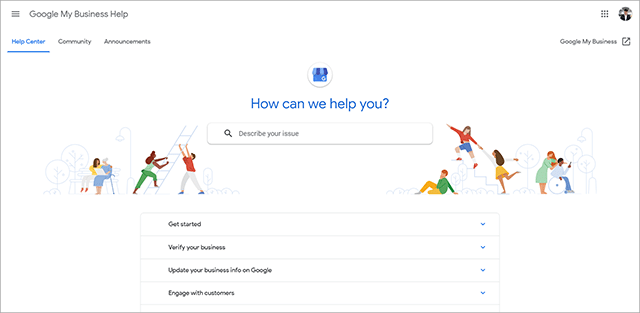
Форум сообщества Google Мой бизнес
Последний способ получить консультацию по вашему бизнес-листингу — через форум сообщества Google My Business.
Несмотря на то, что поддержка и советы, которые вы получаете от этого поддерживаемого коллегами сообщества GMB, не будут исходить от члена команды GMB, вы получите предложения и рекомендации по устранению неполадок от экспертов по продуктам Google.
Каждая команда экспертов по продуктам Google была проверена Google и имеет значительный опыт в локальном SEO. Некоторые известные члены экспертов по продуктам Google My Business:
- Джой Хокинс
- Бен Фишер
- Дэн Фоланд
- Ян Гилберт
- Майк Блюменталь
Если у вас есть проблема, которую они не могут решить, они могут быстро передать ваш вопрос в службу поддержки Google.
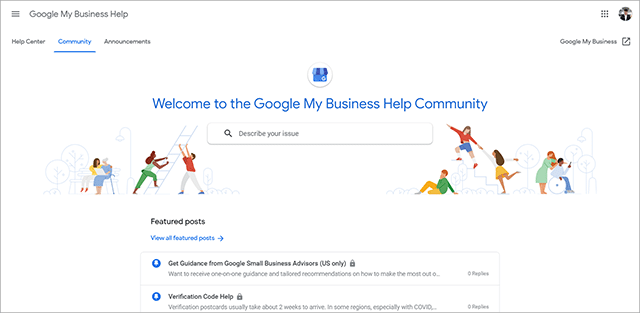
Теперь твоя очередь
Знание того, как оптимизировать свой список Google My Business, позволит вам использовать один из самых полезных, но упускаемых из виду инструментов SEO.
Более того:
Когда вы применяете эти действенные стратегии на практике, вы можете повысить свою видимость в поиске Google и на картах и представить свой бизнес новым лидам (и покупателям).
Получите рейтинг вашего бизнеса в Google :
Я создал простую в использовании памятку GMB, в которой подробно описывается, как подать заявку и подтвердить свой список Google My Business. Контрольный список также содержит еще 3 продвинутые стратегии, не включенные в этот пост.
Вы можете скачать The Ultimate Google My Business Cheat Sheet бесплатно прямо сейчас.